Almaで検索
検索できるもの
- Ex Libris社でコンパイルしたメタデータ、現地機関、または共同ネットワーク(メタデータ管理と目録を参照)。これらの記録は次のとおりです:
- 物的アイテムの所蔵、電子ポートフォリオ、デジタル表記およびファイルを含む、現地目録
- トップレベルコレクション、物的タイトル、電子コレクションやポートフォリオタイトル、およびデジタルタイトルを含む、書誌タイトル
- 典拠レコード
結果がページに表示されます。以下、リポジトリの検索結果を参照してください。 - 役職に応じて、以下も検索できます:
- ユーザーリクエスト;結果は資料リクエストモニタリングページに表示されます(Almaでリクエストを参照)
- コースの 結果はコースページに表示されます(コースの管理を参照)。
- デポジット;結果はデポジットページに表示されます(デポジットを参照)。
- ユーザー;結果はユーザーを探して管理ページに表示されます(ユーザーを管理を参照)。
- 請求書明細、予算、請求書、ベンダー、およびライセンスを含む、受入情報(受入を参照)。結果は、関連する受入ページに表示されます。
- リーディングリスト;結果はリーディングリストタスクリストページに表示されます(リーディングリストを管理を参照)。
- リーディングリスト引用;結果は引用を編集ページに表示されます(引用を管理を参照)。
- 取寄せリクエストの結果は取寄せリソースシェアタスクリストに表示されます。
- 貸出リクエストの 結果は貸出リソースシェアタスクリストに表示されます
- 所属機関がEsploroを使用している場合、研究資産、デポジット、ファイル、および研究者を検索できます。 Esploroで検索を参照してください。
粘り強い検索において、 バーコードの先頭で物理的なアイテムを検索する場合、 期待した結果が返されなくとも、 「開始」検索は使用しないことをお勧めします。 代わりに、「で始まる正確なフレーズを含む」オプションを使用する必要があります。これには少なくとも 2 つの文字を使用する必要があります。たとえば、「7」や「Z」だけではなく、最初の文字「7L」や「Z0」を検索します。
- 簡易検索 - 単一検索フィールドを使用して検索(簡易検索を実行を参照)。
- 詳細検索 - 検索を絞り込むために、検索条件を含め、検索条件を作成します(詳細検索を実行を参照)。詳細検索は、引用、リクエスト、取寄せリクエスト、貸出リクエスト、予算、ベンダー、請求書には利用できません。
簡易検索では、単純なフリーテキストインデックスのみをアクティブにできますが、コードテーブルで定義されているような複雑、固定、または固定値のインデックスは、詳細検索でのみサポートされます。

簡易検索を実行

- ドロップダウンリストから検索タイプを選択します。(これはオプションの固定リストであり、変更できないことに注意してください。)
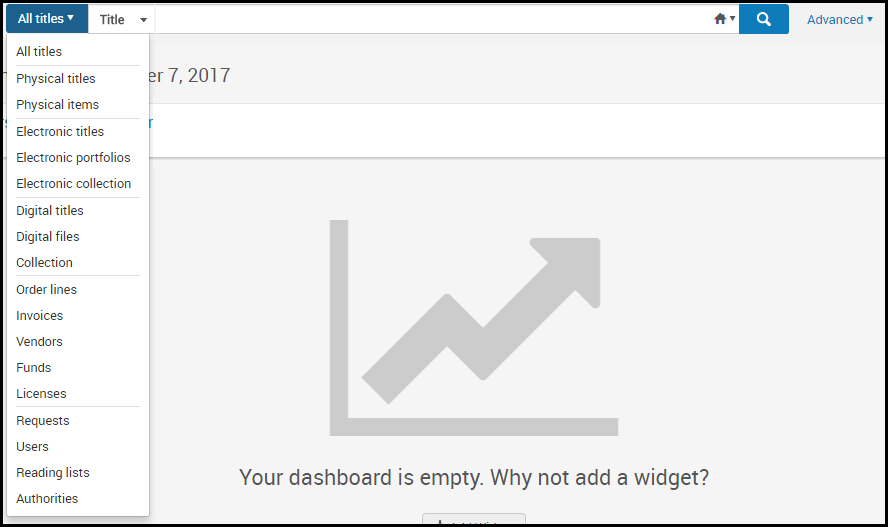 オプションの常設検索ドロップダウンリスト次の役職を持つユーザーは、各タイプの検索を実行できます。
オプションの常設検索ドロップダウンリスト次の役職を持つユーザーは、各タイプの検索を実行できます。検索タイプ用ユーザー役職 検索タイプ ユーザー役職 全タイトル
物的タイトル物理的アイテム物理的所蔵電子タイトル電子ポートフォリオ電子コレクションデジタルタイトルデジタルファイルコレクション典拠全て 注文明細 請求書マネージャー、請求書オペレーター、請求書オペレーター拡張、購入マネージャー、購入オペレーター、トライアルマネージャー、トライアルオペレーター 請求書 請求書マネージャー、請求書オペレーター、請求書オペレーター拡張、購入マネージャー、購入オペレーター ベンダー ベンダーマネージャー 予算 ファンドマネージャー、ファンドレジャービューアー、レジャーマネージャー、購入マネージャー、購入オペレーター ライセンス ライセンスマネージャー、購入オペレーター、購入マネージャー リクエスト
取寄せリクエスト
ILL(受付)
受入オペレーター、受入オペレーター(限定)、貸出・返却受付マネージャー、貸出・返却受付のオペレーター、フルフィルメントサービスマネージャー、フルフィルメントサービスオペレーター、リクエストオペレーター、ワークオーダーオペレーター、デジタル目録オペレーター(リクエストのみ) ユーザー ユーザー マネージャー、ユーザー管理者、貸出・返却受付オペレーター、貸出デスク(限定)、貸出・返却受付マネージャー、フルフィルメントサービスオペレーター、フルフィルメントサービスマネージャー リーディングリスト 引用コースコースリザーブオペレーター、コースリザーブマネージャー、フルフィルメントサービスオペレーター、フルフィルメントサービスマネージャー デポジット 入金マネージャー、入金オペレーター、入金オペレーター(拡張)、統括システム管理者 取寄せリクエスト(リソースシェア) フルフィルメントサービスマネージャー、フルフィルメントサービスオペレータ(リソースシェア図書館の範囲) 貸出リクエスト(リソースシェア) フルフィルメントサービスマネージャー、フルフィルメントサービスオペレータ(リソースシェア図書館の範囲) 作品 全て 利用可能 - BIBFRAMEサポートが有効な場合のみ。 詳細については、 BIBFRAMEサポートを参照してください。 - 2番目のドロップダウンリストで検索するフィールドを選択するか、複数のフィールドで一般的な検索を行うには、キーワードまたはすべてを選択します(最初のドロップダウンリストでの選択に応じます)。デフォルトのフィールド名を選択し、フィールド名の一部または全部を入力して、フィールドのリストをフィルタリングできます。詳細については、検索可能なフィールドをご覧ください;注文明細については、注文明細検索フィールドを参照してください;ベンダーについては、ベンダー 検索フィールドを参照してください;リーディングリストについては、リーディングリスト検索フィールドを参照してください;引用については、引用検索フィールドを参照してください。利用可能な検索フィールドを設定するには、利用可能にする検索の索引を設定を参照してください。
- テキストボックスに検索文字列を入力します。 他の種類の検索ボックスがないページでこのテキストフィールドにジャンプするには、キーボードの / (スラッシュ)を押します。
- 検索時の前置詞(the、a、anなど)は無視されます。
先行記事は、 「タイトル」がすべてのタイトル、物的タイトル、または電子タイトルの検索タイプの2番目のドロップダウンリストから選択される場合、無視されません。
- ハイフン、ダッシュ、スラッシュなどの特殊文字は、特殊文字の有無にかかわらず文字列を検索します。例えば、a-bを検索すると、a-bまたはabを含むレコードが見つかります。スペースは 検索用語を分けるので、a<スペース>bを検索すると、aと bがどこかに含まれるレコードが見つかりますが、abの結果は返されません。追加の特殊文字については、特殊文字を検索を参照してください。 例外は、コースコード/名前またはリーディングリスト/名前の検索です。 リーディングリスト検索フィールドと引用検索フィールドを参照してください。
- すべてのアポストロフィ文字の変異体は、件名やタイトルなど、様々なテキストの分野における標準ASCIIアポストロフィ \u0027に正規化されています。つまり、書誌レコード内のテキストに次のUNICODEアポストロフィ文字のいずれかが含まれている場合、このテキストは、元のアポストロフィ文字またはASCII標準の\u0027のいずれかで検索することで返されます。 この機能は、システムに設定されているデフォルトの検索言語でのみサポートされています。
- \u02BB - 変更文字がコンマになりました
- \u02BC - 変更文字アポストロフィ
- \u02B9 - 変更文字プライム
- \u2018 - 単一引用符
- 検索文字列でアスタリスク(*)ワイルドカード文字 を使用するには、 検索文字列の最後に配置します。アスタリスクは 、 キーワードを含むおよびキーワードを含まないの文字列の最後で使用できます。
- 文字列に特殊文字(ダッシュ(-)、ピリオド、引用符または二重引用符、括弧、スラッシュ、スペースなど)が含まれる場合、アスタリスクはサポートされません。例:$ a(Aleph)003858461UCD01-Aleph。
- 疑問符(?)はワイルドカード文字としてサポートされていません。
- アスタリスクは、すべてのインベントリを検索するために適用できます。例えば、 アスタリスクをキーワードにしてすべてのタイトルを検索すると、 Almaにあるすべてのリソースを見つけることができます。
- 検索文字列全体の代わりにアスタリスク を使用する場合は、「タイトルが空ではありません」または「MNS ID > 0」を使用して、リポジトリ内のすべてのレコードを効率的に検索することをお勧めします。注:アスタリスクの使用は、効率が低く、時間がかかるため、お勧めしません。
- Almaは 数字と文字を別々のトークンに分割しません。例:
- 新しいSolrでは、 202408SCR の索引付けは 202408 と SCRに分割されません。その結果、 SCR を検索しても 202408SCRは返却されません。
- 「キーワード」(すべて)フィールドで数字を検索する場合、Almaはハイフン (-)で分割しません。例:
- 978-3-456-84365-0 を検索しても結果は返却されません。
- ユーザーがハイフン付きの ISBN を検索したい場合は、「キーワード」ではなく「ISBN」インデックスを使用する必要があります。
- 検索フレーズを二重引用符で囲むことにより、フレーズ検索を入力できます。これはすべての検索エンティティおよび タイトルやポートフォリオ検索などのAlmaの詳細検索でフレーズ検索を使用するオプションがある目録タイプに実行できます。二重引用符で囲まれた一連の単語の前後に検索ボックスで他のテキストを追加すると、引用符で囲まれたテキストはフレーズ検索として扱われないことに注意してください。フレーズ検索機能は、二重引用符で囲まれた単一のフレーズに制限されています。フレーズ検索機能を使用すると、フレーズを含むということばが検索結果の検索語句の前に表示され、これは実行した検索タイプを示します。最近の検索リストには、簡易検索ボックスでフレーズ検索を実行した引用符が表示されます。引用符で簡単な検索を入力し、その後 高度な検索機能に切り替えると、Almaは[フレーズを含む]オプションを自動的に選択します。
- Almaは、標準の英語の文字を使用して検索すると、発音区別記号を持つ文字を検索します。 機関内のユーザーが発音区別記号付きの文字を使用して検索する場合は、Ex Librisが発音区別記号の一致を返すように検索が設定されていることを確認してください。検索言語の設定は、ドイツ語、ノルウェー語、デンマーク語、スウェーデン語、韓国語、中国語、および香港のTSVCCで使用できます。
- Ex Librisに連絡して、次の拡張検索オプションを有効にします。
- 繁体字中国語/漢字または簡体字中国語/漢字で検索し、繁体字中国語/漢字と簡体字中国語/漢字の両方で結果を返します。
- ハングル(韓国語)で検索し、ハングルとハンジャの両方で結果を返します。
- ひらがな(日本語)で検索し、ひらがなとカタカナの両方で結果を返します。
- 管理者は、検索に関するいくつかの追加項目を設定できます。詳細については、検索を設定を参照してください。
- Almaは、タイトルまたは目録エンティティの検索用に、検索履歴に最後の10件の検索を保存します。このリストは無期限に保存されます。現在、リストをクリアする方法はありません(新しい検索を実行する以外)。
- 必要に応じて、虫眼鏡の左側にある検索範囲のドロップダウンリストを使用して、[初期結果]タブを選択します。
 機関、
機関、  コミュニティゾーン、または
コミュニティゾーン、または  ネットワークゾーン(利用可能な場合)。機関が当局をローカルで管理していない場合、機関を検索する場合に機関での検索はオプションではないことに注意してください。これらのオプションの詳細については、機関、コミュニティ、およびネットワークタブを参照してください。
ネットワークゾーン(利用可能な場合)。機関が当局をローカルで管理していない場合、機関を検索する場合に機関での検索はオプションではないことに注意してください。これらのオプションの詳細については、機関、コミュニティ、およびネットワークタブを参照してください。 - 虫眼鏡を選択するか、
 キーボードの[Return]キーまたは[Enter]キーを押して、検索を実行します。検索クエリに一致するアイテムがページに表示されます。 RFIDがある場所(RFIDサポートを参照)では、RFID読み取りアイコンを選択してコンテンツ(バーコード)を入力し、虫眼鏡を選択します。テキストを選択して削除する代わりに、[X] をクリックして、 検索フィールドのテキスト コンテンツ全体を削除できます。この機能は、次世代 UI でのみ有効です。
キーボードの[Return]キーまたは[Enter]キーを押して、検索を実行します。検索クエリに一致するアイテムがページに表示されます。 RFIDがある場所(RFIDサポートを参照)では、RFID読み取りアイコンを選択してコンテンツ(バーコード)を入力し、虫眼鏡を選択します。テキストを選択して削除する代わりに、[X] をクリックして、 検索フィールドのテキスト コンテンツ全体を削除できます。この機能は、次世代 UI でのみ有効です。 RFID読み取りアイコンRFIDが有効なときに物的アイテムを検索すると、セキュリティステータスが表示されます(使用可能な場合)。フィールドには、貸出中または利用可能のいずれかが含まれます。貸出中は、アイテムが貸出中であり、図書館を離れる可能性があることを示します。利用可能なアイテムは図書館から離れることができません。
RFID読み取りアイコンRFIDが有効なときに物的アイテムを検索すると、セキュリティステータスが表示されます(使用可能な場合)。フィールドには、貸出中または利用可能のいずれかが含まれます。貸出中は、アイテムが貸出中であり、図書館を離れる可能性があることを示します。利用可能なアイテムは図書館から離れることができません。- 結果の詳細については、以下を参照してください。
- 注文明細 - 注文明細を検索
- 請求書 - 請求書を検索
- リクエスト - リソースリクエストのモニタ
- 取寄せリクエスト - リソースシェア取寄せリクエストの管理
- 貸出リクエスト - リソースシェア貸出リクエストの管理
- ベンダー - ベンダーの管理
- ライセンス - ライセンスと改正を管理
- ユーザー - ユーザーを管理
- デポジット - デポジットを承認
- マーケット - Rialtoマーケットプレイスの検索
- その他のすべての結果(目録):目録検索結果
- 詳細検索を実行するには、詳細検索を実行を参照してください。
- 検索を保存するには、検索クエリを保存・再利用を参照してください。
- 結果の詳細については、以下を参照してください。
- 検索時の前置詞(the、a、anなど)は無視されます。
詳細検索を実行
詳細検索を使用
- 詳細検索は、引用、 リクエスト、取寄せリクエスト、貸出リクエスト、予算、ベンダー、請求書には利用できません。
- ライセンス、およびリーディングリストの詳細検索にOR は使用できません。
- 検索結果が表示されているときに、詳細検索が使用された場合、詳細検索アイコンの「+」が緑色に変わります。
 。アイコンをクリックして詳細検索を表示し、また必要に応じて変更します。
。アイコンをクリックして詳細検索を表示し、また必要に応じて変更します。
- 詳細検索をサポートする検索の種類を選択します。
- 永続検索ボックスで、 を選択します。
 詳細常設の検索ボックスが展開され、検索条件の追加行(追加のフィールドと値)を設定するオプションが表示されます。
詳細常設の検索ボックスが展開され、検索条件の追加行(追加のフィールドと値)を設定するオプションが表示されます。 - クエリヘッダー内の検索語句を選択することで、詳細検索機能にもアクセスできます。

(5月の新機能)新しい UX では、クエリヘッダー内の「詳細検索」アイコンを選択することで、高度な検索機能にアクセスできます。

- すべてのタイトルと電子リソースの検索では、 検索するリポジトリをローカル (機関ゾーン)、Alma (コミュニティゾーン)、または共同ネットワーク (ネットワークゾーン) から選択します。
- 検索したい検索インデックスを選択します 。同じ検索で複数の検索インデックスを組み合わせる方法については、新しい詳細検索またはクラシック詳細検索を参照してください。
- 比較ドロップダウンボックスで一致タイプを選択します。コンパレータは、選択したフィールドによって異なります。 一般的な一致タイプ:キーワードを含む(スペースで区切られた任意の順序の単語、引用符を含む すべての句読点 を無視する)、フレーズを含む(入力されたフレーズ全体が検索される)、空である(特定の情報のないアイテムの検索を参照)、で始まる (左アンカーまたは左一致検索とも呼ばれます)、等しい、等しくない、より大きい、より大きいまたは等しい、より小さい、より小さいまたは等しい、次に含まれない、キーワードを含まない、フレーズを含まない、空でない、および始まる正確なフレーズが含まれる(正確なフレーズで検索 を参照)。
- 現在、電子コレクションのフィールド検索の条件に次の既知の問題があります。 「含まない」、「空ではない」、および「等しくない」は、CDI 検索権限、CDI フルテキスト権限、 CDI フルテキスト リンク、CDI タイプ 、CDI 新聞、CDI コレクション ID では使用できません。
- 現在、HoldingsAdvancedSearch には既知の問題があります。 複数の検索ルールを使用して検索する場合図書館(所蔵) そしてその恒久的な物理的位置 インデックスです。これらのインデックスで複数の値を検索するには、1つの検索ルールを追加し、マルチセレクトで目的の値すべてを選択します。
- 現在、値にピリオド(.)が含まれるキーワードを含む検索を行う際に既知の問題があります。この場合、完全な値、最初の期間までの値の開始に一致する検索語(最初の期間の有無にかかわらず)、または期間を含まない検索を使用して検索すると、Almaは値と一致します。例えば、値がaaa.bbb.cccの場合、次を検索します:
- aaa.bbb.cccの一致
- aaa bbb cccの一致(検索にピリオドはなし)
- bbbの一致(検索にピリオドはなし)
- aaaの一致(最初のピリオドを含む最大値と一致します)
- aaa.bbbの一致なし(検索にピリオドを含むが完全な値ではない)
- bbb.cccの一致なし(探索にピリオドを含むが完全な値ではない)
- で始まる検索は、特殊文字(ダッシュ(-)、ピリオド、引用符または二重引用符、括弧、スラッシュ、スペースなど)では期待どおりに機能しません。キーワードを含む検索がこのような場合に代わりに使用します。たとえば、「ハラーマン・ストライフ症候群」で始まるの代わりに、「ハラーマン・ストライフ症候群」のキーワードを含むを使用します。
「次で始まる」 演算子は、文字列の一部に使用される場合、文字列の後に続くものが停止文字(「。」や「_」など)、または別のタイプの文字(文字または数字)である場合にのみ機能します。たとえば、 $852: "0_ |b CPSLO_MAIN |c stacks |h E184.M5 |i M5496 2018" に次の情報があり、「E」で始まる所蔵レコードを検索する場合、レコードが取得されます。 「E1」の後に「84」が続き、 「1」は数字であり、「84」も数字であるため、「E」は文字とそれに続く数字ですが、 「E1」で始まるか「E18」はレコードを 取得しないためです。
「次で始まる」 演算子は、請求番号や請求番号の文字列部分よりも、単語全体やタイトル検索に役立ちます( 「E184」を検索すると、E184が$hと$iにある結果が得られるため、必ずしも必要ない場合があるため)。正確な請求番号の範囲が重要な場合、推奨されるベストプラクティス は、範囲演算子<、>、<=、>=を使用することです。範囲演算子を使用する場合は、フレーズ部分ではなくフレーズ全体を検索します(たとえば、E1やE18ではなくE184を検索します)。
- CJK(中国語、香港、または韓国語)の検索設定を使用している機関では、で始まるおよびフレーズを含む演算子を使用し、検索語に句読文字が含まれる場合に適切に機能しない既知の問題があります。
- ない節は直感に反するかもしれません。例えば、タイトルが図書館Aと図書館Bに所蔵されていて、タイトルやアイテムの検索に所蔵-有りません-図書館Aが含まれている場合、図書館Aに無いタイトルについてアイテムが存在するため、子の検索でタイトルまたはアイテムが返されます(タイトルは図書館Aにアイテムがあるため、返されないと予想したかもしれません)。Ex Librisは、今後のリリースでこれらのケースを説明するために追加の比較を追加します。
- 任意の関連典拠レコードにおける非優先語との一致が含まれるよう目録検索を有効にする方法については、目録検索の非優先用語をご覧ください。
- 請求番号を検索するには、以下の正確なフレーズを検索する を参照してください。
- 選択した一致タイプに応じて、行の最後のフィールドに完全な値または部分的な値を入力または選択します。このフィールドは、フリーテキスト、ドロップダウンリスト、またはカレンダー選択ツールを入力するためのテキストフィールドです。図書館や常設物的場所などの特定のドロップダウンリストでは、複数の一致する値を選択できます(上記の図書館 の例を参照)。
- [検索]を選択するか、キーボードの[Return]キーを押します。詳細検索の結果は、 詳細検索フォームの下に表示されます。詳細検索を編集し、結果ページから新しい検索を実行できます。現在の検索ロジックは結果の上部に表示されます。
すべてのタイトルおよび標準権限検索は、サブフィールドのアルファベット順に従ってフィールドのサブフィールドからテキストを抽出します。
新しい詳細検索
新しいAlma UIに移行した検索では、より強力な検索クエリビルダーがサポートされます。
この検索機能を 操作するには:
[物理的所蔵/図書館]フィールドでの図書館コードの検索はサポートされていません。簡易検索では、図書館コードをキーワードとして検索できます。詳細検索では、図書館名が[図書館/図書館(所蔵)]フィールドのドロップダウンに表示されます。
| オプション | 説明 |
|---|---|
| 検索条件を追加する方法 |
|
| 検索条件のグループを追加する方法 |  検索クエリの上に があり、必要な数の条件を追加します。ただし、追加できる条件のネストされた レベルは3つまでであることに注意してください。 検索クエリの上に があり、必要な数の条件を追加します。ただし、追加できる条件のネストされた レベルは3つまでであることに注意してください。 |
| 検索条件のグループ間の 関係を変更する方法 | ベースライン条件はデフォルト でAND関係になります。つまり、検索されたアイテムを取得するには、 各条件 がtrueでなければなりません。 条件のグループを追加するときに、グループ内の関係をORに変更できます。 この場合、 これらの条件のいずれか がtrueであれば、検索項目が取得されます。 条件の間のブール演算子をクリックします。ANDとORのフラグがリストの一番上に表示されます。 フラグ をクリックして、このタイプの 関係を選択します。これらのフラグの表示を停止するには、ブール演算子をもう一度クリックします。 複数のブール演算子を含めることはできますが、多数の ブール演算子を選択すると、パフォーマンスが低下する可能性があります。したがって、ブール演算子は各検索クエリ あたり200個以下に収める必要があります。 |
| 検索条件を削除する方法 | 検索条件の右側のX を選択して、クエリから削除します。 |
クラシックな詳細検索

- 行を追加するには、重複する行アイコン を選択するか、行アイコンを追加します。 詳細については、「検索可能なフィールド」を参照してください。デフォルトでは、各行は、(AND)一致している必要があり、追加の検索条件を表します。
- 組み合わせタイプをORへ変更するには、いずれかの行(最初の行以外)でORを選択します。ANDで接続されたすべての検索行の前後に暗黙の括弧が追加されます。
- 行(最初の行以外)を削除するには、行の削除アイコンを選択します。
正確なフレーズを 検索する
には、次のインデックスを使用して、冊子タイトルと 所蔵の検索において、演算子で始まる正確なフレーズが利用可能です:
- デューイ十進法分類番号
- その他の分類番号
- その他システム番号
- 常設請求記号(所蔵)
- LC請求番号
- ローカル請求番号
- NLM請求記号
注記 : 請求番号を検索する場合、 請求番号の範囲で検索する場合を除き、タイプを指定せずに固定請求番号で検索することが可能です。請求番号の範囲でを検索する場合、 詳細検索条件に「固定請求番号タイプ」条件を追加する必要があります。そうしないと、正しい結果が得られない可能性があります。 常設請求記号は、キーワード検索用に索引付けされていません。
検索値「見出し情報」インデックスの演算子のためのオペレータから始まる 正確なフレーズ は、検索語の最初の (約) 55 文字を参照します。 システムの内部の計算された検索クエリには、見出し情報検索コンポーネントで指定された他のパラメータに基づく詳細情報が含まれているため、永続的な番号ではありません。
この場合、フレーズ は 連続する非スペース文字のブロックです。たとえば、 請求番号E184.M5 M5496 2018には、 E184.M5とM5496および2018 の3つのフレーズが含まれています。「次で始まる正確なフレーズを含む」を使用して、これらのフレーズのいずれかの先頭にある 用語を検索します。2 文字以上15 文字 以内で検索できます。
たとえば、関連する索引に請求番号E184.M5 M5496 2018 が含まれているレコード について考えてみます。 「次で始まる正確なフレーズが含まれています」 を使用して以下を検索すると、このレコードが見つかります。
- E184.M5またはE184.M またはE184.などを検索します。
- M54などの場合は M5496 または M549 を検索します。
- 2018 または 201など を検索します。
デフォルトでは、 フレーズ にはスペース文字は含まれていません。ただし、スペースがフレーズの一部と見なされるように、Ex Librisに機関を構成するように依頼することができます。 この場合、 検索文字列内のスペースはすべて文字列の一部と見なされます。この場合、次で始まる正確なフレーズを含む を使用して以下を検索すると、このレコードが見つかります。
- E184.M5 M5496 2を検索します(この検索文字列には、この演算子の検索文字列の最大長である15文字が含まれていることに注意してください)
- E184.M5 M5496を検索します
- M5496 2018を検索します
- Ex Librisにこの代替 機能を有効にする(または無効にする)ように依頼した後、ExLibrisは組織の完全な索引の再作成を実行する必要があります。
- 有効にすると、スペースは2〜15文字の長さ制限に対して考慮されます。
- この代替 機能を有効にすると、その他のシステム番号索引には適用されません。
- Equal 演算子は、請求番号の特殊文字をサポートしていません。
検索フィールド
| オプション | 説明 | ||||||||||||
|---|---|---|---|---|---|---|---|---|---|---|---|---|---|
| アクセス権(電子ポートフォリオ) | アクセス権 (電子ポートフォリオ) の検索インデックスはサポートされていません。ユーザーはこのインデックスの使用を控える必要があります。 更新や変更については、利用可能になり次第お知らせします。 | ||||||||||||
| 有効化日時 (電子コレクション、ポートフォリオ) | 有効化された日付に基づいて電子リソースをさがします。 | ||||||||||||
| 検索
| ||||||||||||
| このリソースが制限されている目録管理グループを選択します。詳細検索オプションで利用可能なものの比較説明については、以下のリストを参照してください:
選択可能な基準は、設定に使用できるものがどのように定義されているかによって異なります。 この詳細検索機能がどのように実装されているかのデモを見るには、以下のビデオをご覧ください。 詳細については、アクセス制限で検索結果を参照してください。電子リソースの利用可否を制限する方法については、電子リソースへの分散アクセスを設定を参照してください。 目録管理グループによる電子リソースの検索の詳細については、グループで利用可能で検索ビデオ(4分11秒)を参照してください。 | ||||||||||||
| 製本注記 | 563 $ aを検索 | ||||||||||||
| 簡易レベル | 検索する特定の簡易レベルを選択します。詳細については、簡易レコードレベルの操作を参照してください。 | ||||||||||||
| コレクション(デジタルタイトル) | コレクションIDでコレクションを検索します。 | ||||||||||||
| コレクションアクセスタイプ | 現在または永久を選択します。 | ||||||||||||
| コンテンツ関係のデータ | 580 $ a、773 $ tを検索 | ||||||||||||
| 寄稿者(電子コレクションおよび電子ポートフォリオ用) | [コミュニティゾーン]タブで使用して、提供された電子リソースをさがします。 | ||||||||||||
| 利用できるカバレッジ | ローカルのみ、グローバルとローカル、グローバルまたはローカル、またはグローバルのみを選択します。 使用されるカバレッジタイプに基づいて電子リソースをさがします。 | ||||||||||||
| 現在の場所 | 現在の場所でアイテムを検索します。 | ||||||||||||
| 日付情報上書き | いいえまたははいを選択します | ||||||||||||
| DOI - デジタルオブジェクト識別子 | $ 2にdoiが含まれている場合、024の$に格納されます。 | ||||||||||||
| 電子コレクションの無料の詳細検索オプションは、電子コレクションレベルと電子サービスレベルの詳細検索の両方に実装されています。 空です 視覚オプションを使って無料(サービス)または無料(電子コレクション)が定義されていない電子コレクション の検索が可能です。 電子コレクションが無料 または無料でない に設定されていて、すべてのサービスが無料に設定されている場合、電子コレクションエディタの追加タブにある 無料? パラメータは 無料 と識別されます。 また、無料でないと定義されているサービスが少なくとも1つある場合 、電子コレクションは 無料でないとして表示されます。 | |||||||||||||
| 一般的な保持ポリシー | 物的タイトルを検索するときは、所蔵レコードの008フィールドの位置12を検索します。 | ||||||||||||
| 目録あり(すべてのタイトル) | 目録の生むん関らず書誌タイトルを検索するには、いいえまたははいを選択します。
"Has Inventory = No"を検索すると、関連在庫の結果が表示されることに注意してください。これは予想される内容です。 | ||||||||||||
| アイテムあり | いいえまたははいを選択して、それぞれ、アイテムのない所蔵またはアイテムのある所蔵を検索します。 物理的タイトル検索のインデックスは、条件に答える所蔵レコードを少なくとも1つ持つ物理的タイトルを参照します。 | ||||||||||||
| ローカルカバレッジ情報あり | 日付の上書きまたはエンバーゴから選択します。 ローカルカバレッジがある電子リソースをさがします。 | ||||||||||||
| 注文があります | いいえまたははいを選択し、 注文書の有無にかかわらず書誌レコード検索します。 「注文あり=はい」を選択すると 注文明細がリンクされている書誌レコードのみを取得します。 注文明細を別の書誌レコードに再リンクすると、取得されるレコードに影響します。
注文あり - 詳細検索 | ||||||||||||
| 標目情報 | 特定の標目に関連する書誌レコードを検索します。詳細については、 書誌見出しの閲覧 を参照してください。結果がリポジトリ検索に入ると、これらすべての結果を含むセットを作成し、通常どおりにセットを操作できます。 さらに、ユーザーは 特定の典拠レコードにリンクされた見出し情報に基づいて書誌レコードを検索できます。見出しタイプ ドロップダウンメニューですべてが選択されている場合、 ユーザーは、典拠レコードの発信元システムと発信元システムIDを指定するよう求められます。この機能では、 ユーザーは、見出しの種類に関係なく、指定された典拠レコードにリンクされた見出しを持つすべての書誌レコードを取得できます。
詳細検索 - 見出し情報 | ||||||||||||
| リンク済み | コミュニティゾーンまたはネットワークゾーンにリンクされている(またはリンクされていない)レコードをさがします。 (すべてのタイトル検索用)このインデックスは機関タブから詳細検索に使用されている場合は、コミュニティ・ゾーンまたはネットワークゾーンにリンクされているすべての書誌レコードが表示されます。 | ||||||||||||
| ローカル(ローカル電子コレクションおよびローカルポートフォリオ用) | いいえまたははいを選択します ローカルで管理されている電子リソースをさがします。 | ||||||||||||
| ISNI - 国際標準名称識別子 | さまざまなフィールド、特に1XX、6XX、および7XXの$ 0に格納できます。 | ||||||||||||
| アイテムPID | アイテムの内部システム生成IDを検索します。 | ||||||||||||
| 目録の言語 | これを使用して、ドロップダウンリストから選択した言語に基づいてレコードをさがします。 言語は3文字の略語としてカタログ化されていることに注意してください。ただし、[詳細検索]ドロップダウンリストには完全な言語名が表示されます。 これは、MARC 21 / KORMARC 040 $ bおよびUNIMARC / CNMARC 100 $ aの22〜24桁から供給されます。 | ||||||||||||
| リンクされた機関 | これを使用して、コミュニティゾーンまたはネットワークゾーン(メンバー機関)にリンクされている書誌レコードを取得します。オプションはコミュニティまたはネットワークです。 | ||||||||||||
| MMS作成日(タイトル) | 機関の詳細検索を行うときに使用できます。これは、権限制御タスクリストを使用するときに役立つ場合があります。 | ||||||||||||
| 修正日 | MMSレコードの変更日列から | ||||||||||||
| オープンアクセス | 506で次の一致を検索します。 506 0_ $ f無制限のオンラインアクセス$ 2スター | ||||||||||||
| OCLCコントロール番号(019) OCLCコントロール番号(035a) OCLCコントロール番号(035a+z) OCLCコントロール番号(035z) | これらの索引を使用すると、 特定の OCLC番号を示すことができます。 これらのフィールドは、次のいずれかの接頭辞の存在に基づいて索引付けされ、番号のみが索引付けされます:ocm、 ocn、 on、または (OCoLC)。したがって、たとえば、 035 $$a (OCoLC)ocm232354470 は 232354470として索引付けされます。 番号のみが索引付けされていても、接頭辞の有無にかかわらず検索できることに注意してください。 これらの索引は、MARC 21、KORMARC、UNIMARC(019を除く)、およびCNMARC(019を除く)で利用可能です。 | ||||||||||||
| ORCID ID - オープンリサーチャーおよび投稿者ID | このIDは、さまざまなフィールド、特に1XX、6XX、および7XXの$ 0に格納できます。 | ||||||||||||
| 元のカタログ作成エージェンシー | これを使用して、特定の元のカタログ作成機関のレコードをさがします。 これは、2番目のインジケータが0の場合、MARC 21 / KORMARC 040 $ aおよび(作成中)UNIMARC / CNMARC 801 $ bから供給されます。 | ||||||||||||
| 発信元システム | アイテムがAlmaにインポートされた元システムの名前を検索します。 | ||||||||||||
| 発信元システムID | アイテムのインポート元のシステムで作成されたレコードIDを検索します。 | ||||||||||||
| その他分類番号 | 他の番号フィールドのいずれかでカバーされていないスキームから分類番号を検索します。 | ||||||||||||
| その他システム番号 | 035フィールドを検索します。 035に接頭辞が含まれる場合、035には接頭辞の有無にかかわらずインデックスが付けられます。その結果、接頭辞の有無に関係なく他のシステム番号を検索すると、一致するものが見つかります。例については、下の表を参照してください。
デフォルトでは、Almaはシステムの数から末尾のゼロを削除します。末尾のゼロを保持するには、ExLibrisサポートに連絡してください。末尾のゼロが正確に7つある場合にのみ可能であることに注意してください。 | ||||||||||||
| 査読済み | 500で次の一致を検索します: 500 __ $ a査読/査読済み | ||||||||||||
| ポートフォリオアクセスタイプ | 現在または永久を選択します。 | ||||||||||||
| プロバイダーID(電子 コレクション) プロバイダー名 | プロバイダー情報を使用して Alma でコレクションを検索します。これは、コミュニティ ゾーンのコレクション名がプロバイダーのコレクション名と異なる場合に特に役立ちます。コミュニティ ゾーン コレクションには、プロバイダー コレクション名と ID、および Alma コレクション名と ID が含まれる場合があります。コミュニティ ゾーン コレクションのプロバイダー名と ID が定義されると、コミュニティ ゾーン、機関、およびネットワーク タブで検索できるようになります。
| ||||||||||||
| 出所コード | 資料の出所を示す機関によって定義されたコードを検索します。 | ||||||||||||
| レコードフォーマット | 検索するレジストリ/レコードフォーマットを選択します(DC = Dublin Core)。 | ||||||||||||
| 資料タイプ | このインデックスは、LDRや008などの既存の書誌フィールドから作成されます。既存の資料タイプフィールドを補完しますが、置き換えはしません。リソースタイプフィールドを参照してください。 | ||||||||||||
| 外部カタログとのタグ同期 | MMSレコードをOCLC WorldCatなどの外部カタログと同期する必要があるかどうか。 | ||||||||||||
| 一時的な図書館 | アイテムの実際の物的場所に基づいて検索します。 | ||||||||||||
| 一時的な物的配架場所 | アイテムが現在一時的な場所にあるかどうかに関係なく、システムの一時的な場所フィールドで識別されるアイテムを検索します(つまり、アイテムが一時的な場所=いいえにある場合でも)。 | ||||||||||||
| URL | 電子書籍または電子ポートフォリオを検索する場合、URL は電子コレクション・電子ポートフォリオ下のオプションです。 このオプションを使用すると、URLを検索して正確性を維持できます。
|
- dc:contributor
- dc:coverage
- dc:creator
- dc:date
- dc:description
- dc:format
- dc:identifier
- dc:language
- dc:publisher
- dc:relation
- dc:rights
- dc:source
- dc:subject
- dc:title
- dc:type
請求番号範囲でタイトルを検索
範囲演算子<、>、<=、>= は、タイトル(すべてのタイトル、物的タイトル、電子的タイトル、デジタルタイトル)を検索するときに高度な検索で使用できます。これらの演算子を使用して、 以下の書誌請求番号索引内を検索できます。
| 索引 | MARC 21フィールド | UNIMARCフィールド | CNMARCフィールド |
|---|---|---|---|
| NLMタイプ請求番号 | 096 a、z | ||
| デューイ十進法分類番号 | 082 a,b 092 a,b | 676 a | 676 a |
| その他分類番号 | 084 a,b | 686 a、69X | 686 a、69X |
| LC請求記号 | 050 a,b 055 a,b 090 a,b | 680 a | 680 a |
| UDC | 080 a,b | 675 a | 675 a |
| CLC分類番号 | 690 a | ||
| CAS分類番号 | 692 a | ||
| RUC分類番号 | 694 a | ||
| その他の国内分類番号 | 696 a |
これらの演算子は、書誌レコードレベルで請求番号の範囲を検索する機能を追加します。これは、たとえば、特定の主題または主題の範囲に属するすべてのタイトルを検索する場合に役立ちます。たとえば、デューイ十進分類法のクラス番号索引全体でさまざまな請求番号を検索できます。
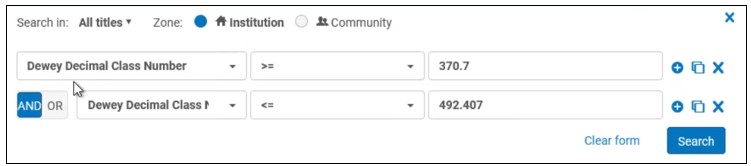
以下のタイトルは、 デューイ十進分類法のクラス番号 (082フィールド$$ aに表示)が指定された範囲に含まれているため、 この 検索で取得されました。
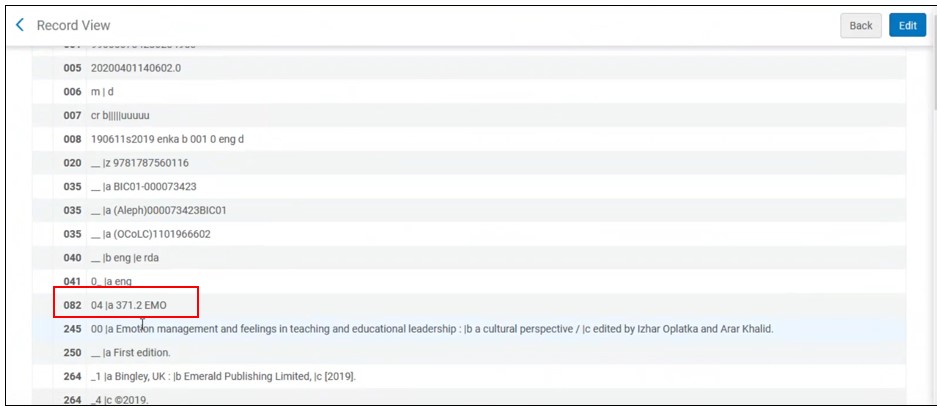
現在、範囲検索の結果を任意のタイプの請求番号で並べ替えることはサポートされていません。
請求番号範囲でタイトルを検索の動画(1分45秒)をご覧ください。
オーダーライン 検索フィールド
- アクセスプロバイダー(詳細のみ) - アクセスプロバイダーのコードと一致します
- 受入方法(詳細のみ) - リストから選択
- 追加の注文明細参照 - 他の注文明細番号を入力します
- アラート (詳細のみ)
- 割り当てられたユーザー (詳細のみ)
- 割り当て (詳細のみ) – 注:自分に割り当てが選択され、クエリが論理セットとして保存されると (下記の検索クエリの保存と再利用を参照)、論理セットを保存したユーザーがクエリの割り当ての値として保存されます。別のユーザーが論理セットを使用する場合でも、元のユーザーがこのフィールドの値として使用されます。
- 著者名
- キャンセル制限(詳細のみ) - 注文明細をキャンセルできるかどうか (はいまたはいいえ)。
- 作成日 (詳細のみ)
- 予算コード
- 予算名
- インポートジョブID - このIDは、注文明細がジョブによってインポートされた場合に存在します。
- 関心のあるユーザー(詳細のみ) - 注文明細に関心のあるユーザーがいるかどうか、はいまたはいいえ
- 内部注記
- ライセンスコード(詳細のみ)
- MMS ID
- 資料タイプ - 注文明細の二次タイプを選択します。注:値ではなく、資料タイプのコードを使用してください。このコードは、物的資料タイプタイプのコードテーブルにあります。
- 所有図書館 - 複数の図書館がある機関では、検索を個々の図書館に限定してください。
- 注文明細 - 注文明細番号
- 請求中の注文明細 (詳細のみ) - 注文明細が請求中のかどうか、はいまたはいいえ。
- 注文明細タイプ - 注文明細の主要なタイプを選択します(注文明細タイプを有効化/無効化を参照)
- 注文レファレンス番号 - 発注書(PO)番号を入力します(ある場合)
- 注文ステータス(詳細のみ) - 発注書(PO)ステータス
- 冊子配架場所名 - 注文したアイテムに基づく 現在の冊子の配架場所
- 出版地
- 発行年
- 出版者
- 受入注記
- 更新日 (詳細のみ) – 注:更新日が選択され、クエリが論理セットとして保存されると (下記の検索クエリの保存と再利用を参照)、論理セットが保存された時点のこのフィールドの値はクエリ内の更新日の値として保持されます。これは、選択された値が元々相対値であった場合にも当てはまります。たとえば、選択した値が今日より前の場合、更新日がクエリが保存された日付より前の注文明細は、クエリがいつ実行されたかに関係なく検索されます。
- レポーティングコード - プライマリレポーティングコード
- 急ぎ(詳細のみ) - ラッシュオーダーとしてマークされたかどうか、はいまたはいいえ
- 第2レポーティングコード
- 送信日 (詳細のみ)
- SIP ID - 注文明細がジョブによりインポートされた場合、このIDが存在します。検索索引を設定を参照してください。
- 規格番号 - 検索の索引を参照してください
- 第3レポーティングコード
- タイトル
- タイトル - で始まる
- ベンダーアカウントコード
- ベンダーコード - ベンダーコードの中に検索文字列が含まれている、すべての注文明細を見つけます。
- ベンダーコード - 等しい - ベンダーコードが検索文字列に完全一致する 注文明細を見つけます
- ベンダー請求書番号 - ベンダー請求書番号に検索文字列が含まれるすべての注文明細を検索します。 (注文明細が EOD によって生成される場合、ベンダー請求書番号はそのベンダーから送信されます。)
- ベンダー名 - ベンダー名に検索文字列が含まれている、注文明細 をすべて見つけます。
- ベンダー名 - 等しい - ベンダー 名 が検索文字列と完全に一致する、すべての 注文明細を検索します。
- ワークフロー - ワークフローステップまたは注文明細ステータス
詳細検索には、考えられるすべての検索値をリストするドロップダウンがあることに注意してください。簡易検索では、検索値を手動で入力できます。結果を得るには、次の検索語のいずれかを使用する必要があります:- INREVIEW
- MANUAL_PACKAGING
- AUTO_PACKAGING
- READY
- SENT
- CLOSED
- CANCELLED
- WAITING_FOR_MANUAL_RENEWAL
- CYCLIC_RENEWAL
- WAITING_FOR_INVOICE
- TRIAL
- RENEWAL_TRIAL
- DEFERRED
- すべて
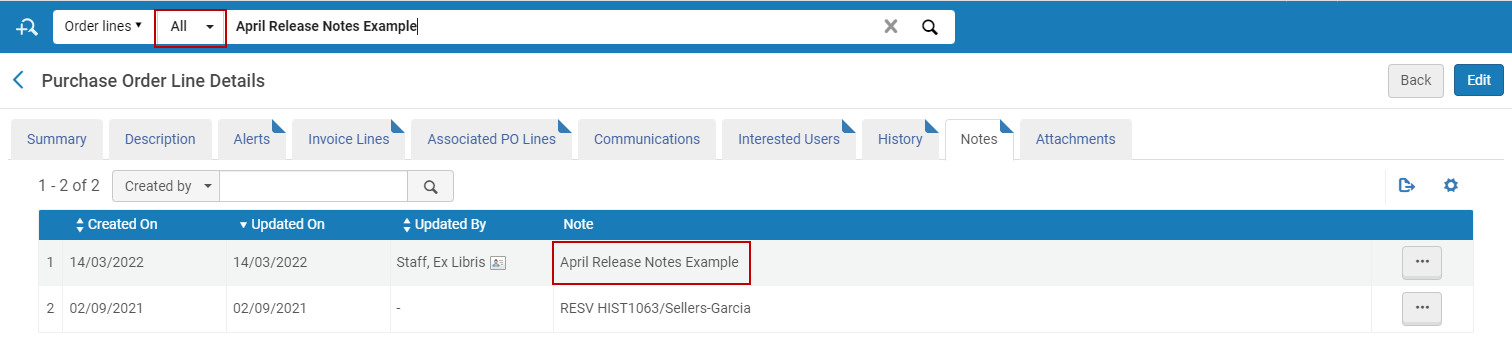

メモを追加した後、注文明細自体も保存する必要があります。
ベンダー検索フィールド
ベンダーを検索するとき、次の追加の基準を入力できます(これらの一部はベンダ―を管理で説明されています )。
- コード - ベンダーコード
- インターフェース名
- 図書館 - これは、入力した図書館に関連付けられているすべてのベンダー(名前または名前の一部)、および機関自体に関連付けられているすべてのベンダーを返します(機関にサービスを提供するベンダーも 図書館にサービスを提供するため)。
- 名前 - ベンダー名
- SUSHIアカウント名 - 詳細については、 SUSHIアカウントを管理を参照してください。
リーディングリスト検索フィールド
- すべて - 任意の条件に一致するリーディングリストを検索します。コードを検索する場合、 検索が正常に機能するようにコード全体を挿入するか、ワイルドカード(*)を含める必要があります。ワイルドカードなしでコードの一部を検索すると、レコードが見つかりません。ワイルドカードは、スペースなしで検索パラメーターの直後に挿入する必要があります。 全て検索では、読み取りリストID による結果は含まれません。
- コード - リーディングリストのコード。コードの一部を挿入してコードを検索すると、検索が成功します。
- コース - コースのコードまたは名前。 関連するコースなしでリーディングリストを見つけるには、EXLIBRIS_DEFAULT_COURSEを検索します。
- リスト ID - リーディング リスト ID。
- 名前 - リーディングリストの名前。
- 所有者 - リーディングリスト所有者のプライマリIDまたは名前。
- (詳細のみ)コースの開始日または終了日 - コースの開始日または終了日
引用検索フィールド(簡易検索のみ)
- キーワード(デフォルトの選択) – このオプションを選択すると、次の引用のメタデータフィールドで一致が検索されます:
- 追加の人物名、著者、本の著者、本のタイトル、章の著者、
- 章のタイトル、引用ID、 DOI、 版、 編集者、
- ISBN、 ISSN、 発行、 ジャーナルタイトル、 LCCN、
- MMS ID、OLCL番号、 ページ、 発行地、 発行日、
- 出版社、 リソースメモ、 ソース、 タイトル、巻
-
引用のキーワード検索はブール演算子( AND や ORなど)の使用をサポートしていません。これらの演算子が指定されている場合、それらはキーワードとして扱われます。
-
特殊文字(ハイフン、ダッシュ、スラッシュなど)が検索語として指定されている場合、検索では、特殊文字を含むものと含まないものの両方の結果が返されます。
- 引用ID
- コースコード
- コース名
- 作成者 - 引用著者の名前。注:追加の 人名 は検索に含まれません。
- ISBN / ISSN
- MMS ID
- リーディングリスト名
- タイトル - 引用名
検索フィールドの取寄せまたは貸出
リソースシェアリクエスト(取寄せまたは貸出)を検索する場合、 次の追加条件を入力できます:
- 外部リクエストID
- [著者]
- DOI
- 内部識別子(取寄せリクエスト用)
- ISBN/ISSN
- アイテムのバーコード
- ジャーナルタイトル
- LCCN
- メモ
- OCLC番号
- その他の標準ID
- PMID
- リモートレコードID
- 依頼者 (取寄せリクエスト用)
- タイトル
- ユーザー識別子 (取寄せリクエスト用)
ユーザーの検索フィールド
- 生年月日(5月の新機能:過去◯日以内などの可変的な日数範囲に対応)
- キャンパス
- 作成日 (5月の新機能:可変的な日数範囲に対応)
- Eメール
- 電話番号
- 電話番号は保存時に暗号化されるため、電話検索は数値のみ(ハイフン、スペース、角かっこなど、数値以外の値は検索に影響しません)を対象とした完全一致検索です(たとえば 、電話番号に国コードが入力されている場合は、それを使用して検索します) 。
- 電話番号フィールドは保護されたデータと見なされており、正確な電話番号インデックスを使用してのみ検索できます。「すべて」のユーザー検索には含まれません。
- 有効期限 (5月の新機能:可変的な日数範囲に対応)
- 罰金/手数料の合計
- 名
- ブロックタイプあり
- ID
- ジョブカテゴリ
- 最終アクティビティ日 (5月の新機能:可変的な日数範囲に対応)
- 姓
- ミドルネーム
- メモ
- プライマリ識別子(数字と文字が含まれている場合は完全なIDを検索する必要があります)
- 除外日 (5月の新機能:可変的な日数範囲に対応)
- 統計カテゴリ - (1000を超える統計カテゴリが存在する場合、ユーザーが最初の3文字を入力すると、オートコンプリートオプションが表示されます。統計カテゴリが1000未満の場合、管理可能なドロップダウンリストが表示されます。詳細については、ユーザー詳細設定を参照してください。
- ユーザーグループ
この機能はサンドボックスには展開されていません。 実稼働環境でのみ使用できます。
コース検索フィールド
- コースコード
- コースコード(セクションを含む)
- コース終了日
- コースID
- コース名
- コース注記
- コース開始日
- インストラクター名
- 検索可能なID
- セクション
- 年
他の検索とは異なり、コースコードまたはコース名の検索では、a)特殊文字も検索され、b)検索されるエンティティのサイズに関係なく、40文字の検索文字列に制限されます。
コースコードおよびコース名については、部分的な検索用語がサポートされています。例えば、検索コードが「134001」で「13400」を検索すると、アイテムが見つかります。ただし、すべてで検索する際は、これに該当しません。
固有の情報がなしでアイテムを検索
| すべてのタイトル (存在しない) | 所蔵 (存在しない) | 物的アイテム (存在しない) |
|---|---|---|
| LC請求記号 | 請求記号タイプ(永久) | 目録番号 |
| デューイ十進法分類番号 | 常設配架場所 | 公開注記 |
| UDC | 図書館 | フルフィルメント注記 |
| その他分類番号 | 請求記号接尾辞 | 内部注記 1 |
| 追加出版年 | 所蔵概要 | 内部注記 2 |
| 言語 | 所蔵注記 | 内部注記 3 |
| 管理番号 | アイテムシーケンス番号 | |
| ISBN | 注文明細 | |
| ISSN | アイテム請求記号 | |
| ISSNリンク | 代替の請求記号タイプ | |
| その他 標準ID | 作成日 | |
| 政府文書番号 | 現在の図書館 | |
| 全国書誌番号 | 現在の場所 | |
| 出版者番号 | 一時配架場所からの返却期限日 | |
| 標準番号 | 受入予定日 | |
| その他システム番号 | 目録日付 | |
| 注記 | 磁気媒体です | |
| ローカル注記 | アイテムポリシー | |
| MMS SIP ID(ジョブの影響を受ける一連のレコードに割り当てられた番号) | 資料タイプ | |
| 物的詳細 | 修正日 | |
| 出版国 | 書架配置日 | |
| ジャンル形式 | 書架配置シーケンス | |
| 出版の所在地 | ページ数 | |
| 資料タイプ | ピース | |
| 媒体タイプ | プロセスタイプ | |
| 発信元システムID | ||
| 発信元システム | ||
| タグ非表示 | ||
| 外部カタログとのタグ同期 | ||
| ローカルフィールド 900 | ||
| 代理者 |
- 詳細検索を開きます。
- 検索タイプとして物的アイテムを選択します。
- 検索するフィールドでは、物的アイテム > バーコードを選択します。
- 条件ドロップダウンリストから空ですを選択します。
- 検索を選択します。検索結果には、バーコードなしのすべての物的アイテムが表示されます。
ワークサーチ
作品検索機能により、 リンクされたインスタンスと関連作品へのユーザーのアクセス性が向上します。これにより、ユーザーは すべてのタイトルにわたるインスタンスの検索という現在の機能に加えて、作品を直接検索できるようになります。
この機能は BIBFRAME サポートが有効になっている場合 のみ利用可能 です。 詳細については、 BIBFRAME サポートを参照してください。
作品検索機能は、作品に関連する既存の検索インデックスを複製します 。以前は、作品レコード はリンクされたインスタンスを通じてしか表示できませんでした。今回は、作品への直接アクセスが可能になりました。
作品検索では 結果の詳細、セクション、アクション、ファセット、カスタマイズに若干の違いがある他のリポジトリ検索と同様の結果が表示されます。
- Almaの永続検索ボックスで、検索タイプのドロップメニューの作品を選択します。テキストフィールドに検索内容を入力します。
作品検索の結果が表示されます。 作品検索
作品検索
作品検索では MMS ID、作成日、件名など他のリポジトリ検索と同様の結果が表示されます。ただし、作品検索を反映するために、次のようないくつかのフィールドとボタンが表示されます:インスタンス、作品を見る、リンクデータ。 ユーザーは、リンクされたインスタンスの属性に基づいて検索することを選択することで、検索を絞り込むこともできます。検索インデックス ドロップメニューは、リンクされた「インスタンス」の属性であるインデックスを示します: 例えば版 (インスタンス)。

作品を見る:
結果画面では、ユーザーは次を選択して作品からインスタンスを表示することができます。インスタンス クイックリンク( )。さらに、レコードを選択すると、作品に関する詳細情報を表示できます。
)。さらに、レコードを選択すると、作品に関する詳細情報を表示できます。

リンクされたデータ:
リンクされたデータボタンを選択すると、リポジトリ検索でリンクされたすべてのエンティティに関する同様の情報が表示されます。
セクション - 作品検索
作品検索で表示されるセクションは、他の Alma 検索とは若干異なります。作品検索結果には以下のセクションが表示されます。
- 概要 - 概要を参照
- 一般情報 - 一般情報を参照
- レコード表示 - 書誌レコードセクションと同じですが、インスタンスに関連しています。書誌レコードセクションを参照してください。
 作品レコードセクション
作品レコードセクション - 寄稿者 - 寄稿者を参照
- 主題 - 主題を参照
- インスタンス - 作品レコードに関連付けられた関連インスタンスのリストを表示します (目録 > 所蔵セクションと同様)。リストには作品にリンクしたインスタンスの数が含まれています 。ワークフローを効率化するために、通常はすべてのタイトルの検索から実行される、セクションにリストされているインスタンスに対してアクションを実行できます。
 インスタンスセクション
インスタンスセクション - 関連作品 - 作品レコードに関連するタイトルと関係の種類のリストを表示し、必要に応じて迅速かつシームレスなナビゲーションを可能にします。
 関連作品セクション
関連作品セクション
以前の検索の再実行
- テキストボックスを選択し、表示されるドロップダウンリストから以前の検索を選択します。検索タイプとしてすべてのタイトルを選択すると、最近のリポジトリ検索がすべて表示されます。それ以外の場合は、選択したタイプの最近の検索のみが表示されます。 検索がすぐに実行されます。
- 最近の検索が表示されない場合、ブラウザの履歴を使用して以前の検索文字列を選択できる場合があります。
特殊文字を検索します
- Almaの特殊文字の処理は、施設ゾーンでの検索にのみ関連しています。
- 特殊文字検索用に定義できる言語は1つだけです。
特殊記号を検索します
特殊記号は、アルファベットでも数字でもない @、&、!など の文字です。 さまざまなインデックスの「キーワード」単純検索や「キーワードを含む」演算子など、一部のタイプの検索では、入力された検索語から特殊記号が省略されます。
特別な記号は、 リポジトリ検索、書誌標目/ F3の参照、および並べ替えのために完全に独立した文字として扱われ、 単語に置き換えられません。 たとえば、目録に「Crime and Punishment」というタイトルのレコードがある場合、(タイトルにキーワード「Crime&Punishment」が含まれている)すべてのタイトルは「Crime and Punishment」を返しません。これは、「&」が単語の「and」に置き換えられていないためです。
一方、 目録に「War and Peace」 というレコードがある場合、 (タイトルにキーワード「War & Peace」が含まれる)すべてのタイトル は、 Alma検索エンジンで (タイトルに「War Peace」というキーワードが含まれる)すべてのタイトルに変換され、 レコード「War and Peace」が返されます。これは、タイトルに検索語のすべての単語が含まれているためです。 (タイトルが「War & Peace」で始まる) または (タイトルが「War & Peace」に等しい)すべてのタイトル は、タイトルが等しくなく、「War Peace」で始まるため、レコードを返しません。
リポジトリ検索結果
リポジトリ検索オプトアウト
新しいタイトル検索をオンにするには、ユーザーアイコンをクリックします()をクリックし、 機能ロールアウトの設定を選択して、 新しいタイトル検索 切り替えを有効にします。今後の検索エクスペリエンスの詳細については、 新しいタイトル検索エクスペリエンスの紹介を参照してください。

リポジトリ検索結果表示
検索結果には、 検索に選択したリソースの種類に応じた情報が表示されます。各結果に表示されるフィールドとアクションを設定できます。詳細については、設定を表示するを参照してください。
Almaの新しいUXは、ユーザーの状況を常に把握し、情報の確認やタスクの実行のために画面を離れる必要性を最小限に抑え、 ナビゲーションと効率を改善することを目指しています。したがって、ユーザーには利用可能なビューの選択肢が提供され、各ユーザーがタスクを実行するときに最も快適なビューを選択できるようになります。 多くのリソースと操作は、詳細サイドパネルを介して検索ページに直接統合されており、 ユーザーは検索結果のさまざまなビューを簡単に切り替えることができます:
- リストビュー: スクロールしながら簡単にスキャンできるように、拡張可能な目録「タブ」を備えた簡単なビューを提供します。
- テーブルビュー : 限られた情報を便利な表に表示し、簡単に比較できるようにします。
- 分割表示 : 検索結果 (リストまたはテーブル形式) と詳細サイドペインを並べて表示します。
- 全ページ表示 : 詳細ペインのみを表示し、詳細のためのスペースを増やします。。



スライドパネル
ユーザーがコンテキストから外れないようにし 、移動の必要性を最小限 に抑えるために、 多くのアクションでは、関連するページがスライドパネルで開きます。 これにより、ユーザーは移動して検索コンテキストを失うことなく、より複雑な操作を「サイドクエスト」として実行できます。つまり、完了したらリソースのリストにシームレスに戻ってメインの作業を続行できます。
スライディングパネルは、アイテムの編集、注文の作成、コレクションへのタイトル追加など、さまざまなワークフローで使用されます。

設定を表示する
検索結果の表示は、ユーザー レベルと機関 レベルの両方で構成できます。ユーザーレベルのカスタマイズの詳細については、 Almaでの表示のカスタマイズを参照してください。
管理者は機関のデフォルトを設定できるため、個々のユーザーが機関全体に関連するデータを使用して表示を構成する必要がなくなります。そして、ユーザーは、特定のニーズに応じてこれらの設定を柔軟に調整できるため、効率と使いやすさが向上します。
利用可能なファセットは次のとおりです:
- セクション : 詳細ペインのセクションを並べ替えたり非表示にしたりして、最も関連性の高い情報を優先します。
- アクション : アクションの順序を変更したり非表示にしたりすることで、1 回のクリックで主要なアクションにすばやくアクセスしたり、よく使用する他のアクションに簡単にアクセスしたりできます。
- 記録 : 結果リストのどのフィールドを表示するか、およびその配置をカスタマイズして、タスクに不可欠な情報に簡単にアクセスできるようにします。 最初の列のフィールドは常に表示され、リストビューが狭い場合は2番目の列のフィールドは非表示になります。
- ファセット : ファセットを並べ替えたり非表示にしたりして、作業に関連するツールに簡単にアクセスできるようにします。
- テーブル : テーブル表示でテーブル列として表示される利用可能なメタデータフィールドをカスタマイズして、テーブルでの作業をより効率的にします。
タブの拡張
目録タブは展開可能 最大 5 つのエントリを表示します。検索結果を表示しながら、次の操作を実行できます。
-
目録の種類によって 色分けされたタブを認識します。
-
特定の種類の目録 (物的な所蔵など) またはタイトルが属するコレクションを表示するには、タブを選択します。後で別のタブを選択した場合は、最初のタブが閉じられてから新しいタブが開きます。
-
すべて展開 ボタン を選択します
 、 タイトルに関連付けられたすべての種類の目録とコレクションを同時に表示できます。Alma ではタブが垂直に配置されます。
、 タイトルに関連付けられたすべての種類の目録とコレクションを同時に表示できます。Alma ではタブが垂直に配置されます。 -
各タブのテーブルで、そのタイプに応じてアクションを実行します (例: 電子ポートフォリオのアクティブ化、コレクションからのタイトルの削除など)。
以下の例は、すべてのタブを開いた状態での検索結果を示しています。

さらに、テーブルを展開するアクションを使用して、検索のすべての結果のタブを 展開 できます。 以下の選択が可能です:
-
特定のタブタイプ
-
すべてのタブタイプ
-
なし(すべてのタブが閉じられます)

テーブルを展開するアクションで使用できるオプションは、検索する範囲 (機関、ネットワーク、コミュニティなど) によって異なります。Almaは、検索タイプと範囲ごとにセッション間で設定を記憶します。
すべて展開を選択すると、Almaは最初に検索結果を表示し、展開されたタブを徐々に読み込みます。このシーケンスにより、タブの読み込みが完了すると同時に結果の確認を開始できます。
タブはレコード ビューでのみ使用でき、テーブル ビューでは使用できません。 分割ビューを開くと 、タブは自動的に閉じます。タブまたは すべて展開 ボタンをクリックすると、Almaは右側のペインを閉じて タブを展開します。
検索クエリを保存・再利用
- 検索を実行した後、検索結果で セットの作成とフィルター を選択します。 ロジカルセットの詳細ポップアップが表示されます。
 ロジカルセットの詳細 ポップアップ
ロジカルセットの詳細 ポップアップ - ロジカルセット の作成の手順に従ってください - ただし、保存する検索クエリであるため、手順8では検索パラメータを入力します。
- タイトル、所蔵、典拠レコードについては、表示ルールを使用してセットをフィルタリングすることもできます。フィルタリングセットを参照してください。
保存されたクエリを使用して検索を実行
検索結果のアイテム別セット
アイテム別セットは固定リストです。その内容を確認したり使用したりするたびに、内容は同じになります。選択した検索結果を使用して、新しいアイテムセットを作成したり、既存のセットのコンテンツに追加したりできます。詳細については、 セットの管理ページでアイテム別セットを作成するを参照してください。
コンソーシアムメンバーの場合、項目別セットアクションは 機関スコープで検索する場合にのみ使用できます(ネットワークスコープまたは複合スコープでは使用できません)。
アイテムセットの作成
選択した結果に対して、アイテムセットを作成できます。
- レコードの横にあるチェックボックスをオンにして、セットに含めるレコードを選択します。カウンターに 選択したレコードの数が表示されます。
- 一括操作ボタンから、アイテム別セットを作成アイテムセットの詳細ポップアップを開きます。
- セット情報を入力して保存をクリックします。
 テーブルビューの一括操作 - アイテムセットの作成
テーブルビューの一括操作 - アイテムセットの作成 アイテム別セットの詳細 ポップアップ
アイテム別セットの詳細 ポップアップ
アイテムセットへの追加
編集が許可されている既存の項目別検索に、選択した結果を追加できます。
- レコードの横にあるチェックボックスを選択して、セットに含めるレコードを選択します。 カウンタ に、選択したレコードの数が表示されます。
- 一括操作ボタンから、アイテム別セットに追加を選択すると、検索タイプに応じて関連するアイテム別セットのリストを含むスライドパネルを開きます。
- 目的のセットを見つけます。検索とフィルターが利用可能です。
- レコードを追加するセットを選択します。
 リストビューの一括操作 - アイテム別セットに追加
リストビューの一括操作 - アイテム別セットに追加 アイテム別セットに追加 - 選択スライドパネル
アイテム別セットに追加 - 選択スライドパネル
選択した検索結果でジョブを実行する
権限がある場合は(「手動ジョブ」を参照)、選択した結果に対して手動ジョブを実行できます。これはセットを作成せず、プロセスを実行するだけです。
コンソーシアム メンバーの場合、ジョブの実行は、機関スコープ内 (ネットワーク スコープまたは複合スコープ内ではない) で検索する場合にのみ可能です。
- ジョブを実行するレコードを選択するには、 レコードの横にあるチェックボックスをオンにします。 カウンタ に、選択したレコードの数が表示されます。
- 行アクションボタンから、ジョブを実行するを選択すると、検索タイプのレコードの種類で実行できるジョブのリストを含むスライパネルが開きます。
- ジョブを選択し、パラメータを入力して、選択したレコードに対してプロセスを実行します。
 行アクション(小画面) - ジョブの実行
行アクション(小画面) - ジョブの実行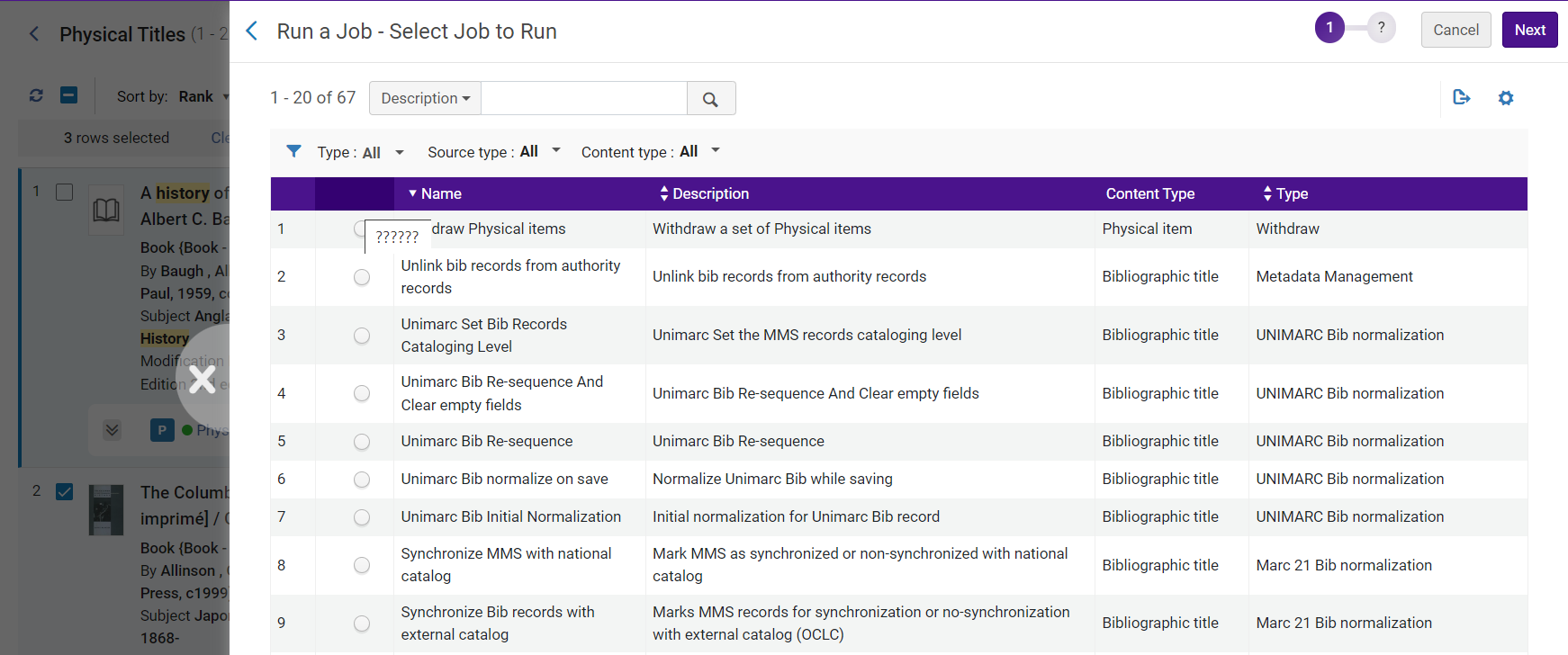 物的タイトル検索 - スライドパネル実行するジョブの選択
物的タイトル検索 - スライドパネル実行するジョブの選択
検索結果のエクスポート
検索結果を並べ替え
- 期間の頻度 - ドキュメントの期間の頻度が多いほど、ドキュメントのスコアが高くなります。
- 逆文書頻度 - 索引内のすべての文書で用語が稀であるほど、スコアへの貢献度が高くなります。
- 調整係数 - 文書内で見つかったクエリ用語が多いほど、スコアが高くなります。
- フィールドの長さ - フィールドに含まれる単語が多いほど、スコアが低くなります。この要因は、より長いフィールド値を持つドキュメントにペナルティを科します。
- ランク
- タイトル - 昇順
- タイトル - 降順
- 著者 - 昇順
- 著者 - 降順
- 発行日 - 昇順
- 発行日 - 降順
- 統一タイトル - 昇順
- 統一タイトル - 降順
- シリーズ - 昇順
- シリーズ - 降順
- 全タイトル
- 物的タイトル
- 物的アイテム
- 電子タイトル
- 電子コレクション(ソート順のみ)
- 電子ポートフォリオ(タイトルにのみの並び替え)
- デジタルタイトル
- コレクション(ソート順のみ)
フィルタリングの検索結果
ファセット
ファセット パネルを使用すると、検索結果をフィルターして、選択した条件を満たす結果のみを表示できます。ファセットを使用すると、次のことが可能になります。
- 検索結果に含める複数の値を選択
- 検索結果から値を除外
- ファセットで検索 - ユーザーはファセットしたい値を簡単に素早く見つけることができます
- ファセットを保存 - 特定の方法で検索結果をフィルタリングすることが多いユーザーは、これを保存できるようになりました。これにより、同じタイプの将来の検索に自動的に適用されます。ユーザーがフィルタリングされていない検索結果を表示したい場合は、保存ファセットをクリアできます。
詳細については、 ファセットを参照してください。
| 検索タイプ | 提供されるファセット |
|---|---|
| タイトル検索(全種類) | 資料タイプ(検索結果内資料タイプを参照。) |
| リソースタイプ( リソースタイプフィールドを参照) | |
| 言語(008フィールドの位置35-37の内容と1つ以上の041 $ a入力によって決定されます) 言語ファセットは現在、言語の MARC コードリストから言語名を取得しています。 | |
| 出版年: ユーザーはAlmaが提案する範囲を選択するか、手動で年または範囲を入力してファセットすることができます。 | |
| コレクション | |
| レコード形式 (ファセットは、機関がアクティブレジストリで複数のレコード形式を有効にしている場合にのみ表示されます)。 | |
| 物的タイトル | 図書館の範囲 - 物的検索結果の範囲を特定の図書館に限定します。 これにより、特定の図書館 の物的リソースのみを扱うユーザーの場合、 詳細検索で図書館を定義したり、 検索ごとにファセットを使用したりする必要性が減ります。 図書館のスコープは、すべての冊子検索 (アイテム、所蔵およびタイトル)に適用される永続的なフィルターです。
クエリの保存 を選択して、特定の図書館に限定された検索結果からセットを作成すると、セットは保存され、将来ライブラリの選択内容を変更しても変更されません。 図書館の範囲 (LS)も参照してください。 |
| すべてのタイトル検索ファセット | |
| 電子タイトル | すべてのタイトル検索ファセット |
| デジタルタイトル | 使用タイプ |
| 表現物エンティティ種別 | |
| すべてのタイトル検索ファセット | |
| 冊子所蔵 | 図書館の範囲 - 物的検索結果の範囲を特定の図書館に限定します。 これにより、特定の図書館 の物的リソースのみを扱うユーザーの場合、 詳細検索で図書館を定義したり、 検索ごとにファセットを使用したりする必要性が減ります。 図書館のスコープは、すべての冊子検索 (アイテム、所蔵およびタイトル)に適用される永続的なフィルターです。
クエリの保存 を選択して、特定の図書館に限定された検索結果からセットを作成すると、セットは保存され、将来ライブラリの選択内容を変更しても変更されません。 図書館の範囲 (LS)も参照してください。 |
| 図書館 | |
| 場所 (場所ファセットは図書館ファセットが適用されると使用可能になります) | |
| 請求番号タイプ |
リポジトリ検索ラベル
リポジトリ検索ラベルを管理するには、 管理者またはマネージャーの役割が必要です。
インベントリ検索ラベルを管理するには、管理者、マネージャー、または該当する目録オペレーターのロールが必要です(物理目録オペレーターは、 所蔵情報の検索ラベルを管理できます)。
これらの 役割 を持たないユーザーは、ラベルを検索、表示、ファセットすることはできますが、追加または削除することはできません。
オペレータ役割のリポジトリ検索ラベルを有効にするには、Ex Libris サポートに連絡してください。
リポジトリ検索では、機関は ローカル ラベルをレコードに追加できるようになりました。(現在 タイトル と 所蔵 検索が可能)。これらのラベルは、検索、ファセット、検索結果の表示に使用できます。ラベルの追加は、機関レベルのローカルレコードに対してのみ実行できます。コミュニティレコードとネットワークレコードのラベルの追加はサポートされていません。
ラベルの追加
ラベルは、検索結果で一括して(複数のレコードを選択)追加することも、単一のレコードを選択して追加することもできます。一括追加は、リスト表示で表示され、単一の選択は分割ビューで行います。
- リポジトリ検索を実行します。
- 希望する検索結果レコードを選択します - (以下を参照: a.一括選択、 b.単一選択):
一括選択
- 検索結果 (リストビュー) で、ラベルでマークする1つ以上の検索結果レコードを選択します。
レコードを選択すると、ラベルの管理( ) ボタンが有効になります。ステップ 3 に進みます。
) ボタンが有効になります。ステップ 3 に進みます。  テーブルビューの検索結果でラベルの管理ボタンが有効になりました
テーブルビューの検索結果でラベルの管理ボタンが有効になりました
単一選択
- 検索結果(分割表示)では、選択されたレコードが ラベルを追加する(
 )ボタンがスクリーンの右側に表示されます。「ラベルを追加」ボタンを選択すると、ラベルの管理ポップアップ画面が表示されます。
)ボタンがスクリーンの右側に表示されます。「ラベルを追加」ボタンを選択すると、ラベルの管理ポップアップ画面が表示されます。 - ラベルを入力テキストボックスに希望のラベルを入力するか、ドロップメニューからラベルを選択します(ラベルがすでに追加されている場合)。例:テスト。
- 適用を選択します。
ラベルが追加され、ナビゲーションおよびスマート リンクと一緒に表示されます。見え方については、
ラベルの表示を参照してください。これで、分割表示で単一を選択してラベルを追加する手順は終了です。
ステップ3以降は、一括選択の手順が続きます。 ラベルを追加 - 単一選択
ラベルを追加 - 単一選択
- 検索結果 (リストビュー) で、ラベルでマークする1つ以上の検索結果レコードを選択します。
- ラベルの管理を選択します。
- ラベルの管理ウィンドウで、ラベルを追加するラジオボタンが選択されていることを確認します。
- ラベルを入力テキストボックスに希望のラベルを入力します。例: テスト。
 ラベル管理ウィンドウ
ラベル管理ウィンドウ - 適用を選択します。
ラベル (リスト表示) が追加され、ナビゲーションリンクとスマートリンクの横に表示されます。見え方については、
ラベルの表示を参照してください。
ラベルの削除
ラベルは、一括(複数のレコード選択)または検索結果内の単一レコード選択によって削除できます。一括削除は、 「リスト表示」 で表示され、単一の選択は 「分割表示」で行います。
- リポジトリ検索を実行します。
- 希望する検索結果レコードを選択します - (以下を参照: a. 一括選択、 b. 単一選択):
一括選択
- 検索結果(リスト表示)で、削除したいラベルとマークされた1つまたは複数の希望する検索結果レコードを選択します。
レコードを選択すると、ラベルの管理( ) ボタンが有効になります。
) ボタンが有効になります。  削除するラベルが付いたレコードを表示する検索結果
削除するラベルが付いたレコードを表示する検索結果
単一選択
- 検索結果(分割表示)では、選択されたレコードにラベルが表示されます(例:
 ) 画面の右側のペインに表示されます。ラベルまたは編集アイコン(
) 画面の右側のペインに表示されます。ラベルまたは編集アイコン( )、を選択すると ラベルの管理 ポップアップ画面が表示されます。
)、を選択すると ラベルの管理 ポップアップ画面が表示されます。 - 削除したいラベルの横のXを選択します(
 )。
)。 - 適用を選択します。
ラベルが削除されます。これで分割ビューでの 単一 選択のラベルを削除する手順は終了です。
ステップ3以降は、 一括 選択の手順が続きます。 ラベルを削除 - 単一選択
ラベルを削除 - 単一選択
- 削除したいラベルの横のXを選択します(
- 検索結果(リスト表示)で、削除したいラベルとマークされた1つまたは複数の希望する検索結果レコードを選択します。
- ラベルの管理を選択します。
- ラベルの管理ウィンドウで、ラベルを削除ラジオボタンが選択されていることを確認します。
- ラベルを入力テキストボックスの ドロップメニューから削除するラベルを選択します。たとえば、テスト。
 ラベル管理ウィンドウ
ラベル管理ウィンドウ - 適用を選択します。
ラベル はすべての表示 (リスト、分割など) から削除されます。
ラベルの表示
ラベルは、さまざまな表示 (リスト、分割、表) で異なる方法で表示されます。以下は、さまざまなビューに表示されるラベルの視覚的な表現です。
リスト表示

分割表示

テーブルビュー:
テーブルビューでのラベルの表示 – ラベル列はデフォルトでは表示されませんが、設定できます。
- テーブルビューにするには検索結果画面で、アイコン(
 ) を選択します。
) を選択します。 - (
 ビューをカスタマイズするには歯車アイコンを選択します。
ビューをカスタマイズするには歯車アイコンを選択します。 - 機関のカスタマイズで、テーブルのカスタマイズを選択します。
- リストを下にスクロールして選択ローカルラベルを選択します。
 テーブルビューのカスタマイズ - 選択されたローカルラベル
テーブルビューのカスタマイズ - 選択されたローカルラベル - 適用を選択します。
ローカル ラベル列がテーブル ビューに表示されます。 ローカルラベル列 - テーブル ビュー
ローカルラベル列 - テーブル ビュー
検索結果のサムネイル
機関、コミュニティ、ネットワークの検索範囲

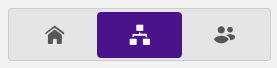

検索結果アイコン
| タブ | アイコン | 記録条件 | を選択してアイテムを開きます |
|---|---|---|---|
| 機関 | 検索結果にレコードが見つかりません | 機関で定義されていません | 該当なし |
| 目録管理グループによる制限 | 該当なし | ||
| アイコンなし | リンク解除 | 該当なし | |
| レコードが抑制されているか、デジタル表現が無効です。 レコードが抑制されると、 図書館 スタッフ のみがそのレコードを表示することができます。レコードは Primo の検索結果に 表示されず 、学生はそれを閲覧したりリクエストしたりすることはできません。詳細については、 PrimoからAlmaレコードを非公開にする を参照してください。 | 該当なし | ||
| 査読済み すべてのタイトル、電子タイトル、電子ポートフォリオ、電子コレクション、物的タイトル、物的アイテム、デジタルタイトル、デジタルファイル、またはコレクション検索を実行すると、次を含むコミュニティゾーンMARC 21書誌レコードにこのアイコンが表示されます: 500 __ $ a査読/査読済み | 該当なし | ||
| オープンアクセス すべてのタイトル、電子タイトル、電子ポートフォリオ、または電子コレクション検索を実行すると、次を含む MARC 21書誌レコードに対してこのアイコンが表示されます: 506 0_ $ f無制限のオンラインアクセス$ 2スター | 該当なし | ||
 | コミュニティゾーンレコードにリンク済み | コミュニティタブ | |
 | ネットワークゾーンレコードにリンクされています | ネットワークタブ | |
| 所蔵を確約 「所蔵を確約」 とマークされたアイテムまたはタイトルは取り消す(削除する)ことはできません。 | 該当なし | ||
| このレコードは、AI の助けを借りて作成または強化されました。 | 該当なし | ||
| コミュニティ | 検索結果にレコードが見つかりません | コミュニティゾーンで定義されていません | 該当なし |
| 査読済み すべてのタイトル、電子タイトル、電子ポートフォリオ、電子コレクション、物的タイトル、物的アイテム、デジタルタイトル、デジタルファイル、またはコレクション検索を実行すると、次を含むMARC 21書誌レコードにこのアイコンが表示されます: 500 __ $ a査読/査読済み | 該当なし | ||
| オープンアクセス [すべてのタイトル]、[電子タイトル]、[電子ポートフォリオ]、または[電子コレクション検索]を実行すると、次を含むMARC 21書誌レコードに対してこのアイコンが表示されます: 506 0_ $ f無制限のオンラインアクセス$ 2スター | 該当なし | ||
| アイコンなし | ネットワークゾーンのレコードにリンクされています と 目録管理グループによる制限 | 該当なし | |
 | ネットワークゾーンのレコードにリンクされています と 機関の記録にリンクされていません と 目録管理グループによる制限なし 注:このアイコンは、機関レコードが上記のネットワークゾーンレコードにリンクされている場合にも表示されます。 | ネットワークタブ | |
 | 機関の記録にリンク コレクションは有効ですが、 タイプ「データベース」の電子コレクションの場合、このアイコンは常に 黒に表示されます | 機関タブ | |
| ネットワークゾーンのレコードにリンクされています と 機関の記録にリンク 上記の注を参照してください。 | 最後に追加されたリンク。 | ||
| このレコードは、AI の助けを借りて作成または強化されました。 | 該当なし | ||
| ネットワーク | 検索結果にレコードが見つかりません | ネットワークゾーンで定義されていません | 該当なし |
| 査読済み すべてのタイトル、電子タイトル、電子ポートフォリオ、電子コレクション、物的タイトル、物的アイテム、デジタルタイトル、デジタルファイル、またはコレクション検索を実行すると、次を含む コミュニティゾーンMARC 21書誌レコードにこのアイコンが表示されます: 500 __ $ a査読/査読済み | 該当なし | ||
| オープンアクセス すべてのタイトル、電子タイトル、電子ポートフォリオ、または電子コレクション検索を実行すると、次を含むMARC 21書誌レコードに対してこのアイコンが表示されます: 506 0_ $ f無制限のオンラインアクセス$ 2スター | 該当なし | ||
| アイコンなし | コミュニティゾーンレコードにリンクされていません と 機関の記録にリンクされていません | 該当なし | |
 | コミュニティゾーンレコードにリンク | コミュニティタブ | |
 | 機関の記録にリンク | 機関タブ | |
| 「所蔵を確約」。 「所蔵を確約」とマークされたアイテムは取り消す(削除する)ことはできません。 ネットワークゾーンレコードの場合、保持ポリシーは ネットワークゾーンテーブルで指定された設定に基づいて決定されます。コミュニティゾーンにリンクされている書誌レコードを削除しようとすると、ローカル機関が行った特定の設定に基づいて、 リンクされたレコードの機関からの削除が制限されます。ローカル拡張フィールドは保持フィールドとして使用できません。ローカル拡張機能ではなく機関ゾーンで使用されるフィールドは、保持フィールドとして使用できます。 | 該当なし | ||
| このレコードは、AI の助けを借りて作成または強化されました。 | 該当なし |
目録とコレクション情報の表示
-
物的な目録
-
電子目録
-
デジタル目録
-
タイトルが属するコレクション
-
保有者 (コンソーシアム メンバーのみ。詳細については、 ネットワークゾーン使用時のリポジトリ検索 を参照してください)
Almaは、検索結果の画面右側にナビゲーション スマートリンクを表示します。これらのリンクを使用すると、所蔵、アイテム、ポートフォリオなど、レコードに関連する情報にすばやくアクセスできます。スマートリンクの詳細については、ナビゲーションリンクの使用を参照してください。

ナビゲーションリンクの使用
Almaは、検索結果の画面右側にナビゲーション スマートリンクを表示します。これらのリンクを使用すると、所蔵、アイテム、ポートフォリオなど、レコードに関連する情報にすばやくアクセスできます。

ナビゲーションリンクには、 標準のハイパーリンクとスマートリンクの両方を含めることができます。 標準のハイパーリンクは、1 つのアクションを実行します(例:注文、コース、ライセンス、リクエストの一覧をスライドパネルで開く、または詳細ペイン内のコレクションセクションを開くなど)。実行にはユーザーのロールと権限に応じた操作が可能である必要があり、必要な権限を持っていない場合、そのナビゲーションリンクは、 閲覧専用のアイコンとして表示されます。リンクの表示は歯車アイコン(![]() )からカスタマイズでき、レコードのカスタマイズを選択します。バッジとアイコン (3 列目) で、非表示または表示するリンクを選択します。 これらのリンクはテーブルビューにも表示されます(
)からカスタマイズでき、レコードのカスタマイズを選択します。バッジとアイコン (3 列目) で、非表示または表示するリンクを選択します。 これらのリンクはテーブルビューにも表示されます(![]() )。 リンクカウンターは、検索結果の Excel エクスポートに含まれており、エクスポートされたファイル内で関連エンティティを持つレコードをユーザーが簡単に識別できるようになっています。
)。 リンクカウンターは、検索結果の Excel エクスポートに含まれており、エクスポートされたファイル内で関連エンティティを持つレコードをユーザーが簡単に識別できるようになっています。
スマートリンクは、特定のエンティティに対して複数のアクションを実行できます(たとえば、詳細ペインでそのセクションを開く、スライドパネルで完全なリストを開く、 または新しい検索に移動する)。スマートリンクは次の2つの方法のいずれかで動作します。
-
リンクを選択すると、 お気に入りのリソース (右ペインのセクションやスライドパネルの完全なリストなど) に移動します。各スマートリンクのシングルクリックアクションをカスタマイズできます。
-
スマートリンクの横にある矢印アイコンを選択すると、ナビゲーションウィンドウが開き、 そのスマートリンクで使用できるすべてのアクションが表示されます。このウィンドウから、アクションを実行するリンクを選択したり、アクションにスターを付けて、この スマートリンクの お気に入り (シングルクリック) アクションとして設定したりできます。
次の画像は、矢印アイコンと、それを選択したときに表示されるナビゲーション ウィンドウを示しています 。
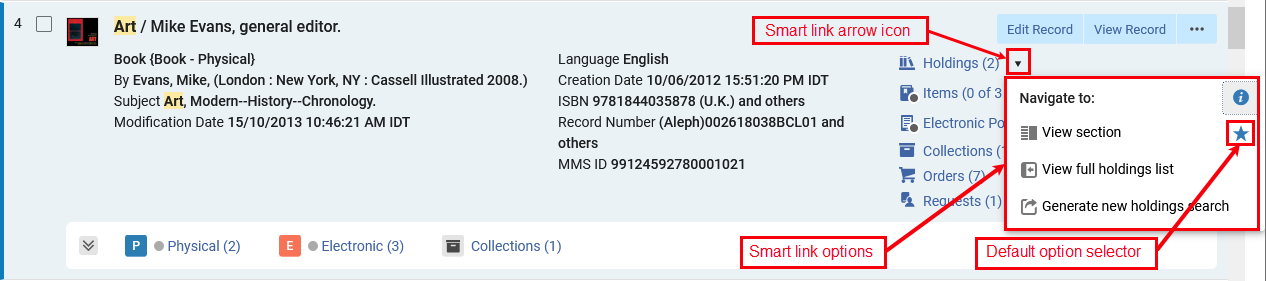
ナビゲーション ウィンドウでは、 スマートリンクに対して次のアクションを実行できます:
-
セクションの表示- 詳細ペインを開き、関連するセクション (所蔵、アイテム、電子ポートフォリオ、または電子コレクション) に移動します。
-
完全なリストの表示 - スライドパネルでアイテム、所蔵品、電子ポートフォリオ、または 電子コレクションの完全なリストを開きます。
-
新しい検索の生成 - 書誌レコードのMMS IDで 関連するエンティティの新しい検索 に移動します。
星のアイコンは、そのスマートリンクに使用されるデフォルトのアクションを指定します。上記の例では、 セクションの表示 アクションが 選択されているため、検索結果から所蔵品リンクを選択すると、 所蔵 セクションが表示されます。デフォルトのアクションを変更するには、使用するオプションの上にマウスを移動し、星型のアイコンを選択します。
スマートリンクはリスト表示とテーブル表示で利用できます。分割ビューでは、Alma はナビゲーションリンクをアイコンとして表示し、矢印アイコンは表示されません。ナビゲーションアイコンを選択すると、そのリンクのデフォルトのアクション セットに移動します。
リポジトリ検索結果ページ上のアクションを実行
| 検索タイプ | アクション | 説明 |
|---|---|---|
| すべてのタイトル、物的タイトル、電子タイトル、デジタルタイトル | タイトル検索の結果 には、物的、電子的、および/またはデジタルの目録を持つ書誌レコードが含まれます。 各レコードに対するアクションはレコードの種類によって異なります。特定のコンテキストでのみ使用可能な固有のアクションを以下に示します。 | |
| レコードを編集 | 書誌レコードを編集します。MDエディターを開きます(レコードの操作を参照)。 検索結果には、別のメンバーがレコードを編集しているためにロックされている可能性のあるレコードが含まれます。ロックされたレコードは、ロックされていることを示すことなく検索結果に表示されます。レコードがロックされているというメッセージは、MDエディタでレコードを開いたときにのみ表示されます。MDエディタ内のレコードを開くには、検索結果から レコードを編集を選択します。 この表記は、レコードの公開下書きがあり、あなた以外の人が作業していることを示しています。ロックしているオペレータがMDエディタでリリースまたは保存してリリースを実行するか、working_copy_lock_timeoutパラメータの設定期限が切れるまで、このレコードを編集することはできません。working_copy_lock_timeoutのデフォルト設定は1時間です。詳細については、working_copy_lock_timeoutを参照してください。 | |
| レコードを表示する | スライドパネルで書誌レコードのレコード表示を開きます。 | |
| オーダー | 発注書を作成します。スライド パネルで注文書明細の所有者とタイプ ページを開きます (注文明細を作成するを参照)。 | |
| リクエスト | タイトルでフルフィルメントリクエストを開始します。スライドパネルでリクエストの作成ページを開きます (リクエストの作成を参照)。 リクエストを作成ページから、リクエストタイプドロップダウンリストの一時的に移動またはユーザーのデジタル化リクエストなど、物的タイトルのリクエストを選択することができます。 | |
| リソース共有リクエスト | タイトルでリソースシェア取寄せリクエストを開始します。リソースシェア取寄せリクエストページを開きます(検索からリソースシェア取寄せタスクを追加を参照)。このアクションは、リソース共有図書館の範囲内でフルフィルメントサービスオペレーターまたはフルフィルメントサービスマネージャーのいずれかの役職がある場合にのみ表示されます。 | |
| 文書配信 | このタイトルのリソースリクエストを開始します。スライドパネルでリクエストの作成ページ を開きます (リクエストの作成を参照)。 | |
| リーディングリストに追加 | リーディングリストが割り当てられている場合、このオプションを使用して、割り当てられたリーディングリストにタイトルを追加します。詳細については、リーディングリストを管理を参照してください。 | |
| MDEにプッシュする | このオプションを使用して、レコードをメタデータエディター にプッシュし、そこで参照して操作します。Almaで検索レコードをメタデータエディタにプッシュするを参照してください。 | |
| 所蔵を追加 | 選択して 新しい所蔵を追加します。MDエディタが開き、このオプションを選択した書誌レコードに関連する新しい所蔵レコードを追加できます。添付されている書誌レコードが開かないため、新しい所蔵レコードの作成が完了したときに書誌レコードを解除する追加の手順はありません。 | |
| このタイトルに関連付けられている電子サービスを表示します。これにより、Alma Link Resolver Electronic Servicesページが開きます。 最大 25以上のエントリのを表示するには、enable_view_it_show_all_results 顧客パラメータを有効にして すべてのエントリを表示します。このパラメータを有効にすると、表示機能ですべて表示を使ってすべてのリソースを表示することができます。 Almaリンクリゾルバ電子サービスページの詳細については、分散電子リソースを使用する機関向けのリンクリゾルバを参照してください。 Almaリンクリゾルバエレクトロニックサービスを介して電子サービスへの直接リンクを有効にするには、直接リンクを設定を参照してください。 | ||
| コレクションに追加 | タイトルをコレクションに追加します。このアクションは、コレクションが設定されている場合にのみ表示されます。詳細については、コレクションを管理を参照してください。 | |
| リマインダーを追加 | 以下の情報を入力して、書誌レコードのリマインダーを作成および編集します。
詳細については、リマインダーの操作を参照してください。 | |
| 表現物を追加 | 表現物を追加[表現の詳細]ページを開きます。詳細については、デジタルリソースを管理を参照してください。 | |
| 割り当てを解除する | 書誌レコードが別のスタッフユーザーに割り当てられている場合は、リリースします。特定のスタッフユーザーの書誌レコードの割り当てをすべて削除する場合は、MDエディターメニューとツールバーオプションを参照してください。このアクションは、ロールカタログマネージャーがいる場合にのみ表示されます。 | |
| ローカルポートフォリオを追加 | スライドパネルで 新しいポートフォリオフォームを開きます | |
| ディスカバリーで表示 | このオプションを使用して、Primoのフルディスプレイページでタイトルを開きます。 このオプションは、Primo VEがインストールされている場合にのみ表示されます。 | |
| サービスページを表示 | このオプションを使用して、Primoの[サービス]ページでタイトルを開きます。 このオプションは、Summon over Almaがインストールされている場合にのみ表示されます。 | |
| リンク済みデータ | リンクされた典拠レコードから生成された URI情報などのリンクされたデータをスライド パネルで表示します。詳細については、以下のリポジトリの検索結果からリンクされたデータを使用を参照してください。 | |
| タスクを見る | BIBFRAME インスタンスレコードを表示して、ユーザーがスライドパネル内でリンクされた作品の詳細ページに移動できるようにします。スライドパネルで、ユーザーは、インスタンスと 作品に関する詳細情報を表示できます。 | |
| 物的タイトル | 物的な出版情報 | レコードの物的目録ごとに出版情報を表示します。次の情報を含む公開情報ページを開きます(一般システム、リポジトリ、カタログ管理者、およびデポジット管理者のみ利用可能):
デバッグの公開情報ビデオ(1分52秒)で公開情報のデバッグについて学んでください。 |
| 電子タイトル | 電子出版情報 | レコードの電子目録別に出版情報を表示します。以下の情報を提供する公開情報ページを開きます(一般システム、リポジトリ、およびカタログ管理者のみ利用可能):
デバッグの公開情報ビデオ(1分52秒)で公開情報のデバッグについて学んでください。 機関がキャンパス/シンボル レベルで公開している場合は、レコード ID に加えて、公開情報を表示するキャンパス/シンボルも指定する必要があります。 |
| デジタルタイトル | デジタル出版情報 | レコードのデジタル目録別に出版情報を表示します。次の情報を提供する公開情報ページを開きます(一般システム、リポジトリ、カタログ管理者、およびデポジット管理者のみ利用可能):
デバッグの公開情報ビデオ(1分52秒)で公開情報のデバッグについて学んでください。 機関がキャンパス/シンボル レベルで公開している場合は、レコード ID に加えて、公開情報を表示するキャンパス/シンボルも指定する必要があります。 |
| コミュニティ検索範囲 | コミュニティ検索範囲は、 すべてのタイトルと電子タイトルの検索で使用できます。 | |
| レコードを編集 | メタデータエディタでコミュニティレコードを開き、コミュニティレコード自体を編集したり、ローカル拡張フィールドを追加したりします。 コミュニティレコードの編集の詳細については、 コミュニティ ゾーン投稿ガイドラインおよび コミュニティ ゾーンへの投稿 - 書誌レコード | |
| MDEにプッシュする | このオプションを使用して、レコードをメタデータエディター にプッシュし、そこで参照して操作します。Almaで検索レコードをメタデータエディタにプッシュするを参照してください。 | |
| レコードを表示する | スライドパネルで書誌レコードのレコード表示を開きます。 | |
| オーダー | 発注書を作成します。注文明細所有者とタイプページ(注文明細を作成を参照)が開きます。 複数のURL(856 $ uフィールド)を含む電子リソース(書誌/タイトルレベルの検索結果から)を注文すると、Almaは各URLのポートフォリオを作成します。 | |
| リソース共有リクエスト | タイトルでリソースシェア取寄せリクエストを開始します。リソースシェア取寄せリクエストページを開きます(検索からリソースシェア取寄せタスクを追加を参照)。このアクションは、リソース共有図書館の範囲内でフルフィルメントサービスオペレーターまたはフルフィルメントサービスマネージャーのいずれかの役職がある場合にのみ表示されます。 | |
| リンク | 既存のコミュニティレコードにリンクされた新しいローカルレコードを作成します。 | |
| 目録にコピーする | レコードをリンクせずにコミュニティ レコードを新しいローカルレコードにコピーするか、 ローカルレコードをコミュニティレコードからリンク解除します。 | |
| ネットワークにコピー | レコードをリンクせずにコミュニティレコードを新しいネットワークレコードにコピーするか、ネットワークレコードとコミュニティ レコードのリンクを解除します。 | |
| ローカルポートフォリオを追加 | スライドパネルで新しいポートフォリオ フォームを開きます。 | |
| ネットワーク検索範囲(コンソーシアムメンバー) | ネットワーク検索範囲は、共有カタログを持つコンソーシアムのメンバーが、すべてのタイトルと電子タイトルの検索で利用できます。 | |
| レコードを編集 | メタデータエディタでネットワークレコードを開き、ネットワークレコード自体を編集するか、ローカル拡張フィールドを追加します。 | |
| MDEにプッシュする | このオプションを使用して、レコードをメタデータエディター にプッシュし、そこで参照して操作します。Almaで検索レコードをメタデータエディタにプッシュするを参照してください。 | |
| レコードを表示する | スライドパネルで書誌レコードのレコード表示を開きます。 | |
| オーダー | 発注書を作成します。注文明細所有者とタイプページ(注文明細を作成を参照)が開きます。 複数のURL(856 $ uフィールド)を含む電子リソース(書誌/タイトルレベルの検索結果から)を注文すると、Almaは各URLのポートフォリオを作成します。 | |
| リソース共有リクエスト | タイトルでリソースシェア取寄せリクエストを開始します。リソースシェア取寄せリクエストページを開きます(検索からリソースシェア取寄せタスクを追加を参照)。このアクションは、リソース共有図書館の範囲内でフルフィルメントサービスオペレーターまたはフルフィルメントサービスマネージャーのいずれかの役職がある場合にのみ表示されます。 | |
| リンク | 既存のネットワークレコードにリンクされた新しいローカルレコードを作成します。 | |
| 目録にコピーする | レコードをリンクせずに ネットワークレコードを新しいローカレコードにコピーするか、 ローカルレコードとネットワークレコードのリンクを解除します。 | |
| リマインダーを追加 | 以下の情報を入力して、書誌レコードのリマインダーを作成および編集します。
詳細については、リマインダーの操作を参照してください。 | |
| ローカルポートフォリオを追加 | スライドパネルで新しいポートフォリオ フォームを開きます。 | |
| リンク済みデータ | リンクされた典拠レコードから生成された URI情報などのリンクされたデータをスライド パネルで表示します。詳細については、以下のリポジトリの検索結果からリンクされたデータを使用を参照してください。 | |
| 物的所蔵 | アイテムを追加 | 現在のページの上部に表示されるスライドペインで、アイテム エディタを開き、所蔵レコードの新しい物理アイテムを作成します。 |
| テンプレートからアイテムを追加する | テンプレートを使用して、所蔵レコードに 1 つ以上の物理的なアイテムを追加します。 | |
| 所蔵を表示する | 現在のページの上部に開くスライドペインでレコードを表示します。 | |
| タイトルを表示 | 現在のページの上部に開くスライドペインで、書誌レコードの詳細ペインを開きます。 | |
| ホールディングを編集 | メタデータエディタでレコードを編集します。 | |
| MDEにプッシュする | 後でそれを扱うために 選択したレコードをメタデータエディタにプッシュします。 | |
| 再リンク | 所蔵レコードをある書誌レコードから別の書誌レコードに移動します。 | |
| アイテムを表示する | 現在のページの上部に表示されるスライドペインで、レコードのアイテムのリストを開きます。 | |
| 発注明細(POL)を関連付ける | 注文明細をレコードに関連付けます。 | |
| 新規所蔵を追加 | 選択した所蔵レコードの書誌レコードの新しい所蔵レコードを開きます。 | |
| 所蔵を削除する | レコードを削除します。 | |
詳細パネル
詳細 ペインには、現在選択されているレコードに関する情報が表示され、レコードとその目録を処理するための便利な機能が多数用意されています。 ナビゲーションと使いやすさを向上させるためにセクションに分かれており、関連する場合に表示され、ユーザーが折りたたむことができます。セクションについては以下で詳しく説明します。
| セクション: |
詳細ペインセクション |
アクションを実行
ユーザーは、詳細 ペインのツールバーから直接一連のアクションを実行できます
表示されるアクションは、検索タイプとユーザーの役職によって異なります。すべてのアクションがすべてのユーザーに表示されるわけではありません。
アクションの詳細については、 リポジトリ検索結果ページでのレコードアクションの実行を参照してください

前へ/次へボタン
ユーザーは、分割ビューとフルビューの両方で、ツールバーの前 ) および次(
) および次( ボタンを使用して、検索結果項目の書誌レコード間をシームレスに移動できます。
ボタンを使用して、検索結果項目の書誌レコード間をシームレスに移動できます。


メタデータセクション
概要
レコードのタイトル、作成者、インプリント、MMS ID 情報に加え、関連するレコード、コース、ライセンス (該当する場合) へのリンクが含まれます。
レコードがリンクされたコミュニティ レコード、またはコンソーシアム メンバーのネットワーク レコードである場合は、レコードのコミュニティ/ネットワーク ビューへのリンクもここに提供されます。

一般情報
一般情報 セクション には、図書館員が簡単にアクセスする必要がある重要なメタデータが含まれています。
適切な役職と権限を持つ図書館員は、 このセクションのチェックボックスを使用して記録します。詳細については、 ディスカバリーから非表示にする」を参照してください。

目録セクション
目録セクションにはレコードの目録が表示されるため、図書館員は検索から直接確認してアクションを実行できます。このセクションには以下が含まれます:
- タイプ別(所蔵、アイテム、電子ポートフォリオ、電子コレクション、表現)の目録リスト。レコードに関連付けられている各タイプのエンティティの数が表示されます。
- 各タイプの最初の5つのエンティティを表示し、必要に応じてページネーションを使用して残りのエンティティを確認できます。
- 検索およびナビゲーション機能。
- Excel へのエクスポート機能。
- タイトル検索から直接、在庫に対して行アクションを実行する機能。

エクスポート、検索の生成、アクション機能 - 電子ポートフォリオ セクション

内部検索、ページネーション、アクション機能 - アイテムセクション

所蔵
所蔵 セクションには、タイトルのすべての 所蔵レコードのリストと、次のオプションが含まれます:
- で検索
 :
: - 請求記号
- [図書館]
- ロケーション
- 所蔵を次の基準で並べ替えます (この設定は、結果リストの所蔵セクションと所蔵タブの両方に記憶されます)。
- Alma ランキング
- 最初の関連レコード
- 最後の関連レコード
- 所蔵をExcelにエクスポートする
 — 詳細については、 Excelへエクスポートを参照してください。
— 詳細については、 Excelへエクスポートを参照してください。
- 新しい所蔵レコードを追加します - 新しい所蔵レコードを含むメタデータ エディターを開きます。
- スライパネルで全所蔵リストを表示
- 書誌レコードのMMS IDで新しい所蔵検索を生成します

ユーザーの役職と権限に応じて、行アクションボタンから次のアクションを実行できます( ) - これらのアクションの詳細については、所蔵レコードの操作を参照してください。
) - これらのアクションの詳細については、所蔵レコードの操作を参照してください。
- 編集 — MDエディタページで所蔵を編集します。
- 表示 — レコード表示ページを開きます。
- 再リンク— MDエディタの分割表示で、所蔵レコードを書誌レコードに再リンクします。
- アイテムの表示 — - 所蔵レコードに関連付けられているアイテムをアイテムのリストページで表示します詳細については、 アイテムリストの操作を参照してください。
- MDEにプッシュ — 後で作業するために、所蔵をMDエディタページにプッシュします。
- 注文明細の関連付け — – 注文明細を所蔵に関連付けます。
- アイテムを追加 — この所蔵記録に物的なアイテムを追加します。詳細については、 既存のタイトルに物的アイテムを追加するを参照してください。
- テンプレートからアイテムを追加 —テンプレートからアイテムレコードを追加します。詳細については、アイテムテンプレートの操作を参照してください。
- 削除 — 空の所蔵レコードを削除します。これが書誌レコードの最後の所蔵レコードである場合、確認する前に他の目録がない場合にどのように処理するかを決定するように求められます。注記: アイテムを含む所蔵レコードを削除することはできません。
アイテム
アイテム セクションには、書誌レコードのすべてのアイテムのリストと、次のオプションが含まれます。
- で検索
 :
: - バーコード
- 請求記号
- 説明
- 次の基準でアイテムを昇順/降順で並べ替えます。
- 図書館/排架場所
- 説明
- 一時的な排架場所
- ステータス
- プロセスタイプ
- 受入日
- アイテムをExcelにエクスポートする
 — 詳細については、 Excelへエクスポートを参照してください。
— 詳細については、 Excelへエクスポートを参照してください。 - バーコード を選択すると、ユーザーの権限に応じて、表示/編集モードでスライドパネルに 物的アイテムエディタ が開きます。
- スライドパネルで所蔵レコードを表示する場所を選択します。
- スライドパネルで完全なアイテム リストを表示します。
- 書誌レコードの MMS ID で新しいアイテム検索を生成します。

ユーザーの役職と権限に応じて、 行アクションボタンから次のアクションを実行できます ( ) -これらのアクションの詳細については、アイテムの操作を参照してください。
) -これらのアクションの詳細については、アイテムの操作を参照してください。
- アイテムを編集 — 物的アイテムエディタのスライドパネルでアイテムを編集します。
- 複製 — 物的アイテムエディタのスライドパネルを使用してアイテムを複製します。
- 場所の変更 — 永久または一時的なアイテムの移動リクエストを送信します。
- ワークオーダー — アイテムの作業指示プロセスを作成します。詳細については、 ワークオーダーリクエストの作成を参照してください。
- 取り消し— アイテムを削除します - これが所蔵レコードの最後のアイテムである場合、確認する前に、 所蔵レコードと書誌レコード (他の目録がない場合) をどのように処理するかを決定するように求められます。
- 紛失ステータスを切り替える—アイテムを配置 と紛失 のアイテムを切り替えます 。
- 所蔵の表示 — スライドパネルでアイテムの所蔵レコードを表示します。
- 所蔵リストの表示 — このアイテムと同じ所蔵品レコードに属するアイテムのリストを表示します。
電子ポートフォリオ
電子ポートフォリオセクション には、次の情報が含まれています:
- 電子ポートフォリオの可用性 表示は、ポートフォリオとサービスのステータスに基づいて、利用者がアクセスできるかどうかを示します。 この可用性は、 電子ポートフォリオをエクスポートする際に作成される Excel にも追加されます。
- アクティブ/非アクティブ ステータストグルを選択してステータスを更新します (権限がない場合は、切り替えは表示のみになります)。
- ポートフォリオID を選択すると、ユーザーの権限に応じて、表示/編集モードで電子ポートフォリオエディタが 開きます。 詳細については、 電子ポートフォリオエディタを使用したポートフォリオの編集を参照してください。
- サービスタイプを選択すると、ユーザーの権限に応じて電子サービス エディタが表示/編集モードで 開きます 。 詳細については、 電子サービスの変更を参照してください。
- コレクション名 を選択すると、ユーザーの権限に応じて 電子コレクション エディタが表示/編集モードで開きます。 詳細については、 電子コレクションの変更を参照してください。
- ポートフォリオをExcelにエクスポートする
 — 詳細については、 Excelへエクスポートを参照してください。
— 詳細については、 Excelへエクスポートを参照してください。 - タイトルにローカルポートフォリオ を追加します。
- スライドパネルでポートフォリオの全リストを表示します。
- 書誌レコードのMMS IDで新しいポートフォリオ検索を生成します。

ユーザーの役職と権限に応じて、 行アクションボタンから次のアクションを実行できます( )-これらのアクションの詳細については、電子資源の管理を参照してください:
)-これらのアクションの詳細については、電子資源の管理を参照してください:
- ポートフォリオの編集 — 電子ポートフォリオ エディタを開いてポートフォリオ レコードを編集します。 詳細については、 電子ポートフォリオエディタを使用したポートフォリオの編集を参照してください。
- コミュニティへのリンク — ポートフォリオをコミュニティ ゾーンにリンクします。詳細については、 コミュニティへのリンク」を参照してください。
- E-アクティベーションタスクの作成 —リソースの電子アクティベーション タスクを作成します。詳細については、 E-アクティベーションタスクの作成を参照してください。
- 注文/追加注文 - 注文明細の所有者とタイプページを開いて注文書を開始します。 ( 注文明細を作成するを参照)。これには、すでにローカルで有効化されている電子コレクションからポートフォリオを発注する機能が含まれます。詳細については、 注文を参照してください。
- アクセスのテスト - 電子ポートフォリオへのアクセスをテストします。詳細については、 アクセスのテストを参照してください。
- ポートフォリオの削除 —ローカルポートフォリオまたはコミュニティゾーンにリンクされているポートフォリオを削除します。これが書誌レコードの最後のポートフォリオである場合、確認する前に他の目録がない場合にどのように処理するかを決定するように求められます。
- Ex Libris に報告 —ポートフォリオの更新、追加、削除、またはカバレッジリクエストを Ex Libris に送信します。詳細については、 Ex Libris に報告を参照してください。
- 利用可能/利用不可にする —ポートフォリオを有効または無効にします (ポートフォリオステータスの切り替えを使用してこれを行うこともできます)。
電子コレクション
電子コレクション セクションには次の情報が含まれています。
- コレクションID を選択すると、ユーザーの権限に応じて 電子コレクション エディタが表示/編集モードで開きます。 詳細については、 電子コレクションの変更を参照してください。
- サービスタイプを選択すると、ユーザーの権限に応じて電子サービス エディタが表示/編集モードで 開きます 。 詳細については、 電子サービスの変更を参照してください。
- ポートフォリオリスト を選択すると、コレクションのポートフォリオリストがスライドパネルに表示されます (電子ポートフォリオを含むコレクションの場合)。
- 電子コレクションをExcelにエクスポートする
 — 詳細については、 Excelへエクスポートを参照してください。
— 詳細については、 Excelへエクスポートを参照してください。 - 書誌レコードのMMS IDで新しい電子コレクション検索を生成します。

コレクションタイプとユーザーの役職および権限に応じて、行アクションボタンから次のアクションを実行できます( )-これらのアクションの詳細については、電子資源の管理を参照してください:
)-これらのアクションの詳細については、電子資源の管理を参照してください:
- 電子コレクションの編集 — ポートフォリオ レコードを編集するための電子コレクションエディタを開きます。 詳細については、 電子コレクションの変更を参照してください。
- サービスの編集— 電子サービス エディタを開きます。 詳細については 、電子サービスの変更を参照してください。
- E-アクティベーションタスクの作成 —リソースの電子アクティベーション タスクを作成します。詳細については、 E-アクティベーションタスクの作成を参照してください。
- 注文/追加注文 - 注文明細の所有者とタイプページを開いて注文書を開始します。 ( 注文明細を作成するを参照)。
- 電子コレクションを削除する — 電子コレクションを削除します。これが書誌レコードの最後の電子コレクションである場合、確認する前に他の目録がない場合にどのように処理するかを決定するように求められます。コレクションにポートフォリオがある場合は、 ポートフォリオ の削除バックグラウンドプロセスがトリガーされます。
- 出版情報 — スライドパネルでコレクションの出版情報を表示します。
- フルテキストポートフォリオを編集する —スライドパネルでサービスエディタのポートフォリオタブを開きます。
- Ex Libris に報告 —ポートフォリオの更新、追加、削除、またはカバレッジリクエストを Ex Libris に送信します。詳細については、 Ex Libris に報告を参照してください。
デジタル表現
その表現 セクションには、次の情報が含まれています:
- 表現IDを選択すると、スライドパネルでデジタル表現リソースエディタが開きます。
- ビューア を選択すると、新しいブラウザー タブのデジタルビューアで表現が開きます。
- ファイル を選択すると、スライドパネルでデジタル表現リソースエディタに表現のファイルが表示されます。
- 表現をExcelにエクスポートする
 — 詳細については、 Excelへエクスポートを参照してください。
— 詳細については、 Excelへエクスポートを参照してください。 - 表現を追加 を選択すると、スライドパネルで表現の詳細ページが開きます。
- 完全な表現リスト を選択すると、スライドパネルで デジタルリソースエディタの表現タブ の表現が表示されます。

詳細については、代表のメタデータとコンテンツの編集を参照してください。
コレクションタイプとユーザーの役職および権限に応じて、行アクションボタンから次のアクションを実行できます( ):
):
- 編集 - デジタル表現リソースエディタを編集モードで開きます。
- 表示 - デジタル表現リソースエディタを表示モードで開きます。
コレクション
タイトルが属するコレクションがあれば、それを表示します。 コレクションセクション には次の情報が含まれます:
- コレクションID を選択すると、スライドパネルで コレクションリソースエディタが開きます。
- コレクションをExcelにエクスポートする
 — 詳細については、 Excelへエクスポートを参照してください。
— 詳細については、 Excelへエクスポートを参照してください。 - コレクションが ロジカルコレクション であるかどうか (タイトルリストが自動的に管理される)。
- コレクションに追加 - スライドパネルでコレクションのリストを開きます - コレクションを選択してタイトルを追加します。

ロジカルコレクションではないコレクションの場合、ユーザーの役職と権限に応じて、行アクションボタンから次のアクションを実行できます( ):
):
- 削除 - コレクションからタイトルを削除します。
- 置き換え - スライドパネルでコレクション検索を開き、タイトルを移動するコレクションを選択します。
強化されたナビゲーションとリンクされたオープンデータセクション
タイトル検索のリンクされたオープンデータとナビゲーション機能は、リンクされた典拠レコード、名前に関する情報、同じ件名の他のタイトルなど、外部リソースまたは独自のカタログ内の関連情報に図書館員が簡単にアクセスできるようにすることを目的としています。
コンソーシアム向け
ネットワークで作業する場合、ナビゲーションとリンクされたオープン データはレコードの位置に応じて派生されるため、次のようになります:
- ネットワーク レコードの場合、リンクされた典拠レコードの情報はネットワークから取得され、同じ寄稿者または件名にリンクされたレコードの検索はネットワーク カタログで実行されます。
- メンバーが管理するローカルレコードの場合、リンクされた典拠レコードの情報はローカルカタログから取得され、同じ名前または件名にリンクされたレコードの検索も機関のカタログで実行されます。
名前セクション
タイトル検索では、作成者と名前の書誌見出しを使用して、次のような情報を図書館員に明確に表示します。
- 外部リソースからのリンクされたデータ(利用可能な場合)を含む情報カード。
- 外部リソースとローカル カタログ (利用可能な場合) の両方からの詳細情報を含む寄稿者ページへのリンク。
- リンクされた典拠レコードに関する情報(存在する場合) - 見出しを検索 をクリックすると、リンクされた典拠レコードがスライドパネルで開きます。
- 名前のインデックスに関連するその他のリソースをカタログで検索するための簡単なナビゲーション:
- 書誌見出しが典拠レコードにリンクされている場合、検索では同じ典拠レコードにリンクされた見出しを持つ書誌レコードが検索されます。
- 書誌見出しが 典拠レコードにリンクされていない場合、検索では同じテキストを含む、同じタイプと語彙の見出しを持つ書誌レコードが検索されます。
- 検索名 - 「名前」インデックス内の書誌見出しの正規化された値に基づいて、 名前が等しい検索をトリガーします。
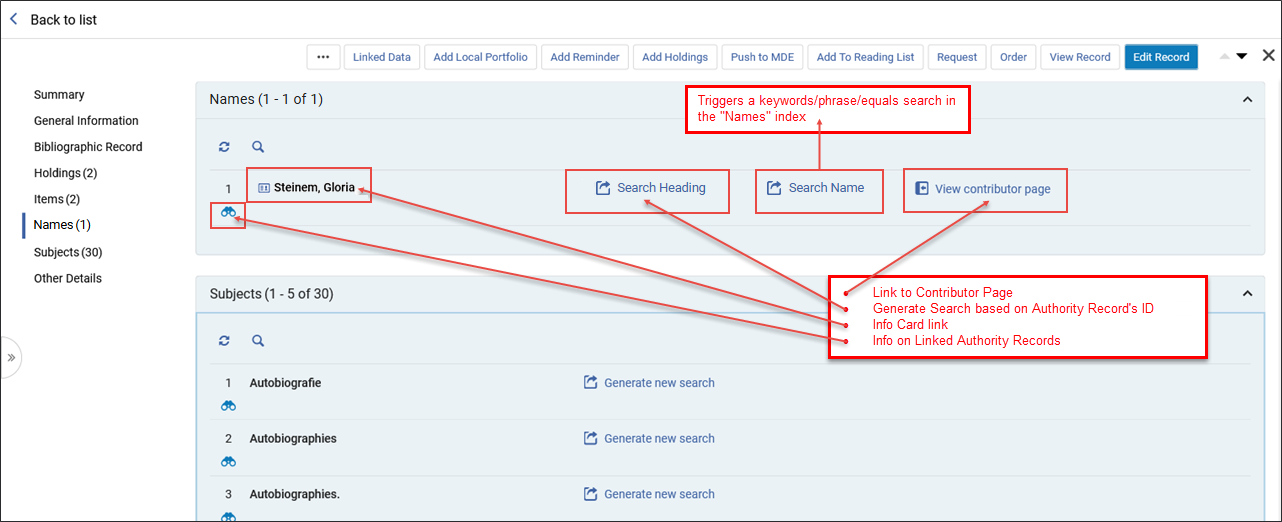 名前セクション
名前セクション
| リンクデータ情報カード リンクデータ情報カードは、人物に関する詳細な情報を提供します。米国議会図書館名称機関とWikidataとを組み合わせています。情報カードが利用可能な場合(リンクされた典拠レコードによって決定されます)、寄稿者の名前には追加の楕円カードアイコンが付きます(
情報カード - ポップアップ 情報カードと名前ページは、 Almaが表示する関連情報を持っている典拠にレコードがリンクされている場合にのみ表示されます。 情報カード リンクは、次のシナリオで表示されます:
今後のリリースでは、これが他の語彙にも拡張される予定です。 リンク データ情報カードは、次の 2 つの場所に表示されます:
リンク データ情報カードへのリンクは、概要セクションと名前セクションから同じように機能します。 カード アイコンを選択すると、ポップアップウィンドウが表示され、 WikidataとLCNAMESから取得した見出しに関する情報が表示されます。 ユーザーには、リンクデータ情報カード内に Wikidataへのリンクが表示されます。Wikidataリンクを選択すると、 ブラウザの新しいタブが開き、関連する Wikidataエントリが表示されます。  リンクデータ情報カードの表示
Wikidata ページが新しいブラウザ タブに表示されます 見出しを検索リンクは、次の場所からアクセスできます:
情報カード - 名前セクション - 検索見出し 寄稿者のページを表示 利用可能な場合、寄稿者 ページには外部リソースとローカルカタログの双方からの詳細情報が表示されます。スライドパネル にページが表示されます。 寄稿者ページを見る リンクは次のシナリオで表示されます。
寄稿者ページ へのリンクは、 寄稿者 セクションからアクセスできます。
寄稿者ページへのアクセス 寄稿者ページでは、ユーザーは次のことができます:
寄稿者ページ |
メモセクション
「ノート」 セクションでは、目録者があらゆる種類のタイトル(すべて、物的、電子的、デジタル) および物的所蔵の検索結果のノートをすばやく確認できるので、ユーザーは、 メタデータエディターを開かなくても、注意が必要な記録を特定できます。 目録権限を持つユーザーのみが「ノート」セクションを閲覧できます。これらの権限を持たないユーザーは、ノートが存在することを示す表示を見ることができません。彼らは また、レコード、テーブル、セクションのカスタマイズではノートを閲覧できません。
コンソーシアムおよびコミュニティゾーン機関の動作:
コンソーシアム
- ネットワークゾーン(NZ)レコードにメンバーまたはNZスタッフがノートを追加すると、そのノートはNZ検索範囲内のすべての機関で表示および 管理できます。NZ機関と他のメンバー機関の双方が、ネットワーク範囲内で検索する場合、「ノートを表示する」 が表示され、 ノートセクションにアクセスできます。
コミュニティゾーン
- コミュニティゾーン(CZ)貢献者として定義されていない機関の場合、ノートの表示とセクションは表示されません。ユーザーがCZレコードにメモを追加すると、同じ機関内の他のユーザーだけでなく、他機関のユーザーもコミュニティゾーンのスコープで検索する際にそのメモを閲覧できます。
メタデータエディタの既存のメモ機能の詳細については、こちらをクリックしてください。
メモセクションの機能は次のとおりです。
- 詳細(作成者、日付、内容)を含むメモの表示
- 追加日、更新日、メモによる並べ替え(昇順または降順)
- 作成者、更新者、メモの内容による検索オプション
- 追加機能には、更新、Excel へのエクスポート、レイアウトオプション (リストまたはメモ表示)、ページ区切り (1ページあたり最大5つのメモ) などがあります。
- メタデータ エディタ 内でユーザーが閲覧権限を持っているメモのみが検索結果に表示されます。レコードが編集用にロックされている場合、または メタデータエディタでユーザーがそれを開く権限を持っていない場合、メモセクションは表示されません。
ノートを削除する既存の権限を持つユーザーは、MDEインターフェースと同様に、ノートを更新することもできます。ノートがアップデートされると、更新日と更新目録者がノートセクションとメタデータエディターに表示されます。

主題セクション
右側のペインには、主題の新しいセクションが追加され、次のような主題の書誌標目がはっきりと表示されます:
- 全部または部分的にリンクされた典拠レコードに関する情報(存在する場合) - 双眼鏡アイコンをクリックすると、リンクされた典拠レコードがスライドパネルで開きます。
- 類似のリソースをカタログで検索するための簡単なナビゲーション:
- 見出し検索 - 「見出し情報」検索インデックスで検索を開始します:
- 書誌標目が典拠レコードにリンクされている場合、検索では同じ典拠レコードにリンクされた見出しを持つ書誌レコードを見つけます。
- 書誌標目が典拠レコードにリンクされていない場合、検索では同じテキストを含む、同じタイプと語彙の見出しを持つ書誌レコードが検索されます。
- 検索件名 - 「件名」インデックス内の 書誌見出しの正規化された値に基づいて、 件名が等しい検索をトリガーします。
- 見出し検索 - 「見出し情報」検索インデックスで検索を開始します:

その他詳細
その他の詳細 sセクションには、次の情報が含まれます:
- 貸出数
- 館内利用回数— 処理中または貸出中でない状態でアイテムがスキャンされた回数。
- 年初からの貸出 — 完了した貸出。これは 当年度のローンのみに関するものです。
- 完了したリクエスト -— このアイテムがリクエストされた回数
- リンク リゾルバの使用状況 (アクセス) - ユーザーが電子サービスにアクセスした回数を示すカウンター。
- リンク リゾルバの使用状況(外観) - ユーザーが電子サービスを表示した回数を示すカウンター。
- 最終貸出日
- 最終組織内利用日
- 目録タイプに応じた出版情報
- 物理的インベントリに関する情報を公開中
- 電子インベントリに関する情報を公開中
- デジタルインベントリに関する出版情報
- コレクションインベントリに関する出版情報

クイックアクセス
クイック アクセス モジュールを使用すると、詳細ペイン内の特定のアクション、フィールド、またはセクションに すばやくアクセスできます。
詳細については、 クイックアクセスモジュールを参照してください。

ザ・リソース・タイプのフィールド
- リソースタイプフィールドを作成するために使用したルール - MARC 21 / KORMARCとUNIMARC
- リソースタイプフィールド - CNMARCを作成するために使用するルール
- リソースタイプフィールドを作成するために使用したルール - ダブリンコア

検索結果内資料タイプ
- 図書
- ジャーナル
- コンピュータファイル
- 地図
- 音楽レコード
- 視覚資料
- 混合資料
| 書誌フォーマットの適用範囲 |
|---|
| 書誌データ用MARC 21フォーマットは、印刷物および原稿のテキスト資料、コンピューターファイル、地図、音楽、雑誌、視覚資料、混合資料に関する書誌情報のキャリアです。書誌データには通常、タイトル、名前、主題、注記、出版物データ、およびアイテムの物的な説明に関する情報が含まれます。 以下で説明するAlma書誌フォーマットは、以下で説明されているMARCの公式書誌フォーマットに従って構築されています。https://www.loc.gov/marc/bibliograph...e/bdintro.html 書誌フォーマットには、次のタイプの資料のデータ要素が含まれています。
|


 別の条件を追加するためには、条件の上に があります。
別の条件を追加するためには、条件の上に があります。 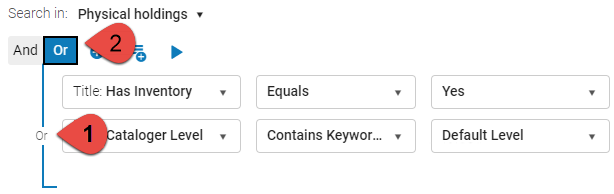
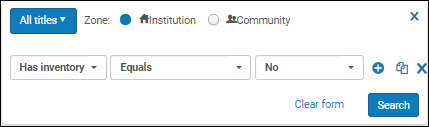
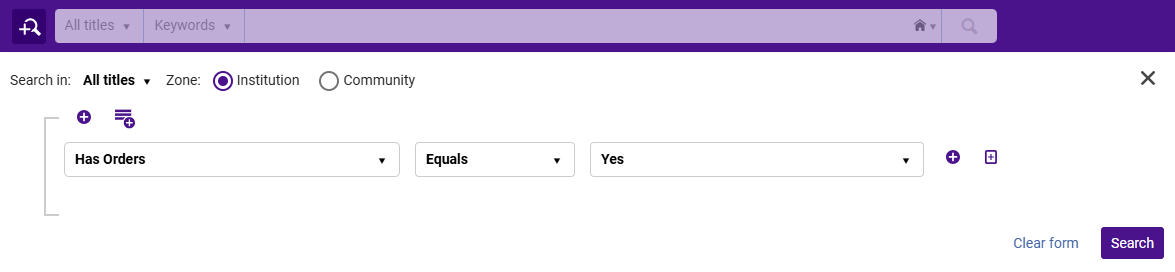
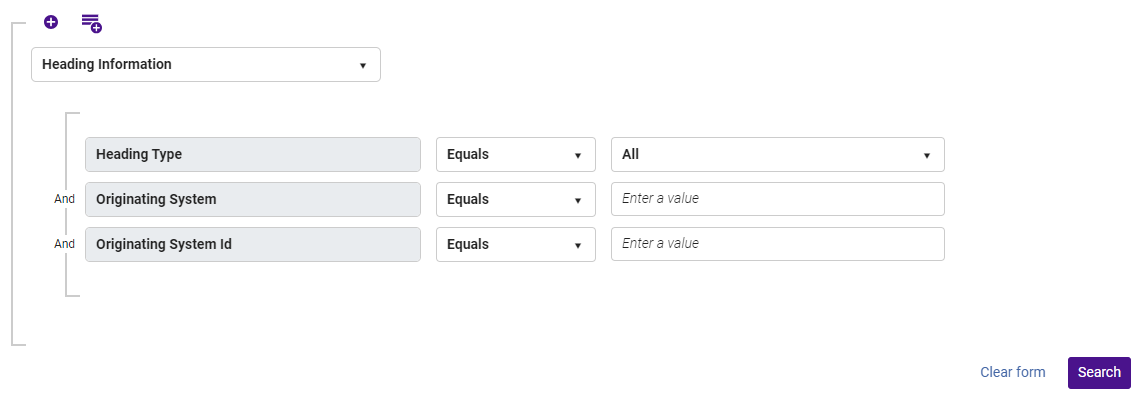
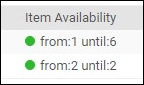
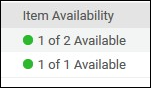


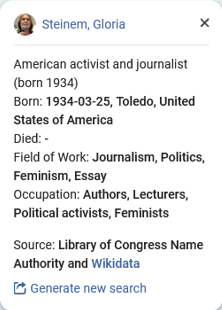





 ) ボタンをクリックすると、貢献者ページ全体を終了し、検索結果に戻ります。
) ボタンをクリックすると、貢献者ページ全体を終了し、検索結果に戻ります。